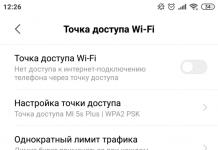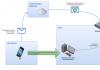Keraksiz xizmatlarni o'chirish tartibi cheklangan hisoblash resurslariga ega yoki sekin qattiq disklar bilan jihozlangan netbuklar va kompyuterlar uchun foydalidir. Windows 7-da qaysi xizmatlarni xavfsiz o'chirib qo'yishingiz va qaysi biri yolg'iz qolgani va kerakli komponentlarni qanday yoqish haqida batafsil ma'lumot olish uchun bizning maqolamizni o'qing.
Windows 7 da xizmat (komponent) boshqaruvini qanday ochish mumkin?
Foydalanuvchi ikkita usuldan foydalanishi mumkin.
Boshlash orqali
"Ishga tushirish", keyin "Ishga tushirish" tugmasini bosing. Ko'rsatilgan oynada xizmatlar.msc qatorini kiriting.
Bu usul eng qulay hisoblanadi, chunki u xizmat haqida ma'lumot beradi, bu esa uning tizim uchun ahamiyatini aniq ko'rsatadi.
Keyin "Xizmatlar" bo'limiga o'ting.
Xuddi shu oynani asboblar paneli yordamida "Ma'muriyat" vositasini bosish va "Xizmatlar" ni tanlash orqali ochish mumkin.
Xizmatni o'chirish uchun siz uni ikki marta bosishingiz kerak va ochilgan oynada "Ishga tushirish turi" opsiyasini "O'chirilgan" ga o'zgartiring. Keyin "To'xtatish" va "OK" ni bosing.
Win + R
"Win" + R tugmalarini bosgandan so'ng, qatorga msconfig.exe kiriting va "OK" tugmasini bosing.
Ko'rsatilgan oynada siz "Xizmatlar" yorlig'ini ochishingiz kerak.
Ilovani to'xtatish uchun uning yonidagi katakchani olib tashlashingiz va "Ilova" tugmasini bosishingiz kerak. O'chirish sanasi xuddi shu qatorda paydo bo'ladi.
"Ok" tugmasini bosgandan so'ng, o'zgarishlar kuchga kirishi uchun kompyuterni qachon qayta ishga tushirishni tanlashingiz kerak bo'lgan boshqa oyna paydo bo'ladi.
Video: optimallashtirish xizmatlarini o'chirish bo'yicha bosqichma-bosqich ko'rsatmalar
Tizimga zarar etkazmasdan qanday xizmatlarni o'chirib qo'yish mumkin?
Ko'pgina fon ilovalari tizim barqarorligini ta'minlaydi. Shuning uchun, albatta, ularning nomi va funktsiyasini tekshirishingiz kerak.
Ba'zi istisnolardan tashqari, barcha kompyuterlar quyidagi xizmatlarsiz ishlashi mumkin:
- Masofaviy ro'yxatga olish. Boshqa foydalanuvchilarga tizim registrini o'zgartirishga ruxsat beradi, shuning uchun uni hech bo'lmaganda xavfsizlik nuqtai nazaridan o'chirib qo'yishingiz kerak.
- Faks apparati. Agar ushbu qurilmaga ulanish bo'lmasa, xizmatni o'chirib qo'yish mumkin.
- Windows xatolar jurnali xizmati. Xatolar jurnali va dasturlarning ishdan chiqishi yoki muzlashi haqidagi bildirishnomalar uchun javobgar.
- O'zgartirilgan ulanishlarni kuzatish uchun mijoz. Kompyuter yoki tarmoq ichida uzatiladigan NTFS fayllari bilan bog'langan.
- Windows qidiruvi. Faqat tez-tez fayllarni qidiradiganlar uchun kerak.
- Ota-ona nazorati (ota-ona nazorati). Foydasi yo'q.
- Yordamchi IP xizmati. Uy kompyuterida foydasiz.
- Chop etish menejeri. Faqat printer ishlashi uchun kerak.
- Ikkilamchi kirish. Boshqa hisobdan jarayonlarni ishga tushirish imkonini beradi. Xavfsizlik nuqtai nazaridan uni o'chirib qo'yish tavsiya etiladi.
- Planshet kompyuteriga kirish xizmati. Agar qalam yoki qo'l yozuvi kiritilmasa, xizmat kerak emas.
- Windows himoyachisi. Agar kompyuteringizda boshqa himoya tizimi mavjud bo'lsa, uni o'chirib qo'yishingiz mumkin.
- Windows xavfsizlik devori. Yuqoridagi paragrafda bo'lgani kabi.
- Smart kartani olib tashlash siyosati. Agar bunday elementlar ishlatilmasa, xizmat kerak emas.
- SSDP aniqlash. Masalan, aqlli uy jihozlarini o'z ichiga olgan SSDP protokolidan foydalanadigan qurilmalarni aniqlash uchun foydalaniladi. Agar bunday uskuna bo'lmasa, xizmatni o'chirib qo'yish mumkin.
- Moslashuvchan yorqinlikni boshqarish. Agar tizza kompyuteringizda yorug'lik sensori bo'lmasa, xizmatni o'chirib qo'yishingiz mumkin.
- Kompyuter brauzeri. Mahalliy tarmoq bo'lmasa, uni o'chirib qo'yishingiz mumkin.
- HID qurilmalariga kirish. Bularga USB sichqoncha, veb-kamera va skaner kabi kiritish qurilmalari kiradi. Agar bunday uskuna ishlatilmasa, xizmat o'chirilishi mumkin.
- Asosiy TPM xizmatlari. Agar TMP va/yoki BitLocker chiplari ishlatilmasa, ularni o'chirib qo'yishingiz mumkin.
- Server. Agar kompyuter mahalliy tarmoqning bir qismi bo'lmasa, uni o'chirishingiz mumkin.
- Bluetooth qo'llab-quvvatlash xizmati. Agar kompyuteringizda bunday qurilma bo'lmasa yoki undan foydalanmayotgan bo'lsa, xizmatni o'chirib qo'yishingiz mumkin.
- NetBIOS qo'llab-quvvatlash moduli. Mahalliy tarmoqqa ulanish bo'lmasa, uni o'chirib qo'yishingiz mumkin.
- Windows Image Upload (WIA) xizmati. Skaner yoki raqamli kamerani ishlatish uchun kerak.
Qaysi xizmatlarga aralashish mumkin emas?
Quyidagi fon ilovalariga mutlaqo tegmaslik kerak:
- Windows audio. Ulanganda ovoz yo'qoladi.
- Windows haydovchi fondi. Haydovchilarga ta'sir qiladi.
- Multimedia sinf jadvali. O'chirilganda ovoz yo'qoladi.
- Plug and Play. Agar xizmat o'chirilgan bo'lsa, tizim yangi qurilmalarni taniy olmaydi.
- Superfetch. Foydalanuvchi tez-tez foydalanadigan dasturlarni aniqlaydi va ularni RAMga qo'shadi (lekin ularni ishga tushirmaydi). Kompyuter hali ham xizmat o'chirilgan holda ishlaydi, lekin unumdorligi pasayadi. Agar kompyuterda 1 GB dan kam RAM bo'lsa, o'chirib qo'yish mumkin. Aks holda, ta'sir salbiy bo'ladi.
- Vazifalarni rejalashtiruvchi. Uni o'chirib bo'lmaydi, chunki u juda ko'p vazifalarga ega. Busiz siz hatto klaviatura tartibini o'zgartira olmaysiz.
- Masofaviy protsedura chaqiruvi (RPC). Boshqa ko'plab xizmatlarga ta'sir qiladi.
- Ish stoli oyna menejeri sessiya menejeri.
- Mavzular. Agar o'chirilgan bo'lsa, Aero interfeysi ishlashni to'xtatadi.
- Windows o'rnatuvchi. Ilovalarni o'rnatish imkonini beradi.
Windows komponentlarini qanday qo'shish mumkin?
Aksariyat foydalanuvchilar uchun standart komponentlar to'plamiga ega Windows 7 etarli. Ammo ba'zida siz qo'shimcha ilovalar yoki yordamchi dasturlarni yoqishingiz kerak. Buning uchun siz quyidagilarni bajarishingiz kerak:
- Boshlash - Boshqarish paneli - Dasturlar va xususiyatlar.
- "Windows xususiyatlarini yoqish yoki o'chirish" tugmasini bosing.
- Mavjud komponentlar bilan oyna paydo bo'ladi. Belgilash qutisi ilova yoqilganligini bildiradi.
- Komponentni qo'shish uchun tegishli katakchani belgilashingiz va "OK" tugmasini bosishingiz kerak. Agar siz katakchani olib tashlasangiz, komponent o'chiriladi. Ammo u diskdan o'chirilmaydi va uni yoqish uchun yana katakchani belgilashingiz kerak.
Video: komponentlarni qo'shish bo'yicha bosqichma-bosqich ko'rsatmalar
"Windows xususiyatlarini yoqish yoki o'chirish" ishlamayapti yoki ro'yxat bo'sh: nima qilish kerak va sababi nima?
Bir nechta sabablar bo'lishi mumkin.
O'rnatilgan dasturlardan biri ro'yxatga olish kitobidagi qiymatni o'zgartirgan bo'lsa
"Ishga tushirish" orqali yoki "Win" + R tugmalar birikmasidan foydalanib, "Ishga tushirish" oynasini oching va regedit-ni kiriting.
Keyin HKEY_LOCAL_MACHINE - SYSTEM - CurrentControlSet - Control - Windows-ga o'ting va CSDReleaseType parametrini toping. Agar 0 dan boshqa qiymat bo'lsa, uni o'zgartirishingiz kerak, keyin "Ok" tugmasini bosing va kompyuterni qayta ishga tushiring.
Administrator huquqlarisiz hisob qaydnomasi bilan kiring
Siz administrator huquqlarini olishingiz yoki administrator hisobi bilan tizimga kirishingiz kerak.
Agar C:\Windows\Servicing\Packages jildida fayllar yo'q yoki shikastlangan bo'lsa.
Buni tuzatish uchun yangilanish talab qilinadi. Windows 7 uchun tizim yangilanishiga tayyorlik vositasini yuklab olishingiz kerak bo'ladi:
- 32-bitli protsessor uchun: https://www.microsoft.com/ru-RU/download/details.aspx?id=3132.
- 64-bitli protsessor uchun: https://www.microsoft.com/ru-RU/download/details.aspx?id=20858.
Bit chuqurligini bilish uchun siz "Ishga tushirish" tugmasini bosishingiz kerak, "Boshqarish paneli" ni, so'ngra "Tizim" ni oching. Bit sig'imi "Tizim turi" bo'limida ko'rsatilgan.
Barcha dasturlarni yoping va faylni ishga tushiring. Unda .msu kengaytmasi mavjud. Barcha jarayon 10-15 daqiqa davom etadi.
O'rnatishdan so'ng, oynani yoping va kompyuterni qayta yoqing. Keyin yana komponentlar ro'yxatini oching. Agar oyna hali ham bo'sh bo'lsa, xatolarni qo'lda tuzatishingiz kerak.
C:\Windows\Logs\CBS\CheckSUR.log-ni oching va "Paket manifestlari va kataloglarini tekshirish" ostidagi qatorlarga qarang. Agar xato bo'lsa, u holda satrning boshida (f), keyin esa xato kodi va yo'li mavjud. Ammo agar bu chiziq ostida boshqa chiziq bo'lsa va oldida (tuzatish) mavjud bo'lsa, unda bu xato tuzatilgan.
Pushti rang bilan belgilangan chiziqlar tuzatib bo'lmaydigan xatolarni ko'rsatadi. Ushbu misoldagi xatolar foydalanuvchi topadigan xatolardan farq qilishi mumkin.
Tuzatilmagan xatolar ko'rsatilgan satrlardan ma'lumotlarni yozishingiz kerak, masalan, qog'oz varag'ida. "Paket_" bilan boshlanadigan qism muhim.
Endi tegishli ro'yxatga olish kitobi kalitlarini qo'lda o'chirishingiz kerak. "Ishga tushirish" oynasini oching va qatorga "regedit" ni kiriting. Ochilgan oynada HKEY_LOCAL_MACHINE\SOFTWARE\Microsoft\Windows\CurrentVersion\ComponentBasedServicing\Packeges\-ga o'ting va xato bilan kalitni toping. Ushbu misol to'rtinchi qatordagi xatoni qanday olib tashlashni ko'rsatadi.
Buzilgan kalitni olib tashlaganingizdan so'ng, komponentlar ro'yxati bilan bog'liq muammoni hal qilish kerak.
Smart - keraksiz xizmatlarni o'chirish uchun dastur
O'rnatishni talab qilmaydigan bepul dasturiy ta'minot.
To'rtta konfiguratsiyadan birini o'rnatish imkonini beradi:
- Xavfsiz Tweaks. Eng xavfsiz, ko'pchilik foydalanuvchilar uchun mos. Tizimning ishlashiga ta'sir qilmaydi va unumdorligi oshadi.
- O'rtacha o'zgartirishlar. Xizmatlarning deyarli yarmini o'chirib qo'yadi va tizimning multimedia imkoniyatlarini cheklaydi. Hosildorlik yanada yuqori.
- Advances Tweaks. Faqat ilg'or foydalanuvchilar uchun tavsiya etiladi. Tizimning ishlashi uchun zarur bo'lganlardan tashqari barcha xizmatlarni o'chirib qo'yadi.
- Maxsus. Shuningdek, mutaxassislar uchun. Xizmatlarni sozlash uchun qo'lda rejim mavjud.
Foydalanilmayotgan xizmatlarni o'chirib qo'yish kichik operativ xotiraga ega kompyuterning ishlashini optimallashtirish (tezlashtirish) uchun yaxshi vosita bo'ladi. Va noutbukda bu batareyaning ishlash muddatini ko'paytirishga olib keladi.
Windows 7 xizmatlari
Men Windows 7 ning to'g'ri ishlashi uchun yoqilishi kerak bo'lgan xizmatlar ro'yxatini taqdim etaman, bu ro'yxat faqat uyda ishlatiladigan va mahalliy tarmoqda bo'lmagan kompyuterga tegishli. Ammo shunga qaramay, tavsiflari bilan xizmatlarning to'liq ro'yxatini diqqat bilan ko'rib chiqing, chunki ba'zi boshqa xizmatlarni yoqishingiz kerak bo'lishi mumkin.
Windows 7 ishlashi uchun yoqilgan bo'lishi kerak bo'lgan xizmatlar Windows 7 ish faoliyatini yaxshilash uchun boshqa barcha xizmatlarni o'chirib qo'yish mumkin.
Windows 7 da xizmatlarni qanday o'chirish haqida bu erda tasvirlangan:
Yashirin matn
DHCP mijozi
DNS mijozi
Microsoft .NET Framework NGEN
Plug-and-Play
Superfetch
Windows audio
Windows CardSpace
Veb mijoz
Ikkilamchi kirish
Chop etish menejeri
Hisob ma'lumotlari menejeri
HID qurilmalariga kirish
CNG kalit izolatsiyasi
SSDP aniqlash
PnP-X IP avtobus raqamlari
Oziqlanish
Simli avtomatik sozlash
PNRP protokoli
Windows hodisalar yig'uvchi
Ilova tafsilotlari
Server
Mavzuni buyurtma qilish serveri
Tarmoq ulanishlari
COM+ hodisa tizimi
COM+ tizimi ilovasi
Windows shrift kesh xizmati
Diagnostika siyosati xizmati
Tarmoq ro'yxati xizmati
SPP xabarnoma xizmati
Kriptografiya xizmatlari
Mavzular
Bog'lanish qatlami topologi
Masofaviy protsedura chaqiruvi
Ilova identifikatori
Diagnostika tizimi bloki
Diagnostika xizmati tugunlari
ActiveX o'rnatuvchisi
Windows o'rnatuvchisi
Windows modullarini o'rnatuvchi
Quyida Windows 7 da sukut bo'yicha mavjud bo'lgan Windows 7 xizmatlarini tavsiflovchi to'liq ro'yxat keltirilgan.
Agar siz uyda kompyuterdan foydalansangiz, ushbu xizmatlarning ko'pchiligi kerak emas va shunga mos ravishda ular o'chirib qo'yilishi va shu bilan Windows 7 operatsion tizimining ish faoliyatini yaxshilashi mumkin.
BranchCache(Ushbu xizmat mahalliy quyi tarmoqdagi keshlash tugunlaridan olingan tarmoq tarkibini keshlaydi) - Qo'lda.
BranchCache nima? kontentni keshlash orqali WAN tarmoqlaridagi trafikni kamaytirish imkonini beruvchi keshlash texnologiyasidir. Asosan bosh ofis va filiallar o'rtasida ma'lumotlar almashinuvi uchun foydalaniladi. Uy foydalanish uchun mutlaqo keraksiz, shuning uchun uni o'chirib qo'yishingiz mumkin.
DHCP mijozi(Ushbu kompyuter uchun IP manzillar va DNS yozuvlarini ro'yxatdan o'tkazadi va yangilaydi) - Avto
Siz DHCP mijozini o'chirib qo'ymasligingiz kerak, chunki asosan barcha Internet-provayderlar DHCP yordamida o'z mijozlariga manzillarni tarqatadilar.
DNS mijozi(DNS Client xizmati (dnscache) Domen nomlari tizimi (DNS) nomlarini keshlaydi va berilgan kompyuterning to'liq nomini qayd qiladi.) - O'chirilgan. Agar tarmoq mavjud bo'lsa - Avto
Aslida, DNS mijozi uyda foydalanish uchun ham kerak emas. Xo'sh, uyda foydalanilganda uning yagona afzalligi shundaki, Internet saytlari 1-2 soniya tezroq ochiladi, chunki DNS nomlari allaqachon kompyuterda keshlangan va kompyuter javob uchun boshqa DNS serverlari bilan bog'lanishi shart emas.
Tarqalgan tranzaksiya koordinatori uchun KtmRm(MS DTC va Kernel Transaction Manager (KTM) o'rtasidagi tranzaktsiyalarni muvofiqlashtiradi.) - Qo'lda.
Tarqalgan tranzaksiya koordinatori uchun KtmRm - bu tizim xizmati va Windows 7 ning normal ishlashi uchun zarurdir. Shuning uchun biz unga tegmaymiz.
Microsoft .NET Framework NGEN v2.0.50727_X86(Microsoft .NET Framework NGEN) - Qo'lda.
Biz bu xizmatga tegmaymiz.
Ota-ona nazorati(Ushbu xizmat Vista'da mavjud bo'lgan Windows ota-ona nazorati funksiyasi uchun to'ldiruvchidir.) - Qo'llanma.
Agar siz ota-ona nazorati funksiyasidan foydalanmasangiz, ushbu xizmatni xavfsiz o'chirib qo'yishingiz mumkin.
Plug-and-Play(Kompyuterga o'rnatilgan uskunadagi o'zgarishlarni tanib olish va foydalanuvchi aralashuvini talab qilmasdan yoki minimal darajaga tushirmasdan ularni sozlash imkonini beradi). - Avtomatik
Ushbu xizmat to'xtatilmasligi kerak, chunki bu xizmat Windows 7 ning normal ishlashi uchun zarur
Sifatli Windows Audio Video tajribasi(Quality Windows Audio Video Experience (qWave) IP protokoli asosida uy tarmoqlarida audio va videolarni uzatish uchun tarmoq platformasi) - Qo'lda.
O'chirib qo'yish mumkin. Uyga foydasi yo'q.
Masofaviy ish stoli konfiguratsiyasi(Masofaviy ish stoli konfiguratsiyasi) - Qo'lda.
Agar siz masofaviy ish stolidan foydalanmasangiz, uni o'chirib qo'yishingiz mumkin.
Superfetch(Tizim ish faoliyatini saqlab qoladi va yaxshilaydi.) - Avto
Biz qoldiramiz.
Windows audio(Windows dasturlari uchun audio asboblarni boshqarish.) - Avtomatik.
Biz qoldiramiz.
Windows CardSpace (Bu raqamli identifikatorlarni yaratish, boshqarish va almashishning xavfsiz usulini ta'minlaydi.) - Qo'llanma
Biz qoldiramiz.
Windows Driver Foundation - foydalanuvchi rejimidagi Driver Framework(Foydalanuvchi rejimi drayverlarining xost jarayonlarini boshqarish.) - Qo'lda.
Biz ketamiz
Windows qidiruvi(Indekslash kontenti, keshlash xususiyatlari va fayllar, elektron pochta va boshqa kontent uchun qidiruv natijalari.) - Avto. Agar siz kompyuteringizda qidiruv funksiyasidan foydalanmasangiz, ushbu xizmatni o'chirib qo'yishingiz mumkin.
WMI ishlash adapteri(Windows Management Instrumentation (WMI) provayderlaridan tarmoqdagi mijozlarga unumdorlik kutubxonasi ma'lumotlarini taqdim etadi.) - Qo'lda.
Biz qoldiramiz. Ba'zi dasturlarda foydalanish uchun talab qilinadi.
WWAN avtomatik konfiguratsiyasi(Ushbu xizmat mobil keng polosali (GSM va CDMA) ma'lumotlar kartalari va o'rnatilgan modulli adapterlarni, shuningdek ulanishlarni va avtomatik tarmoq konfiguratsiyasini boshqaradi.) - Qo'lda.
Oflayn fayllar(Oflayn fayllar xizmati Oflayn fayllar keshini saqlash vazifasini bajaradi.) - Qo'lda.
O'chirib qo'yish mumkin. Noutbuklardagi ishchi guruhlar va domenlar uchun tegishli. Uy uchun kerak emas.
Tarmoqqa kirishni himoya qilish agenti(Tarmoqqa kirishni himoya qilish xizmati agenti tarmoqdagi mijoz kompyuterlarining sog'lig'i haqida ma'lumot to'playdi va boshqaradi) - Qo'lda.
O'chirib qo'yish mumkin.
IPsec siyosat agenti(Internet Protocol Security (IPsec) keshlash xostlarining tarmoq sathi autentifikatsiyasini qo'llab-quvvatlaydi) - Qo'lda.
Agar siz uyda IPSec-dan foydalanmasangiz (bu dargumon, uni o'chirib qo'yishingiz mumkin)
Moslashuvchan yorqinlikni boshqarish(Atrofdagi yorug'lik sensorini kuzatish va yorug'lik sharoitidagi o'zgarishlarga qarab monitor yorqinligini sozlash uchun mo'ljallangan.) - Qo'lda.
Agar tizza kompyuteringizda yoki monitoringizda yorug'lik sensori bo'lmasa, uni o'chiring.
Windows zaxira nusxasi(Windows-da zaxiralash va tiklashni qo'llab-quvvatlaydi.) - Qo'lda.
Agar siz standart Windows 7 arxivlash funksiyasidan foydalanmasangiz, uni o'chirib qo'ying.
Windows biometrik xizmati(Windows Biometrik xizmati biometrik namunalar yoki apparat vositalariga bevosita kirmasdan mijoz ilovalarida biometrik ma'lumotlarni yig'ish, solishtirish, qayta ishlash va saqlash uchun mo'ljallangan) - Qo'lda.
Uni o'chiring.
Windows xavfsizlik devori(Windows xavfsizlik devori ruxsatsiz odamlarning kompyuteringizga Internet yoki tarmoq orqali kirishini oldini olishga yordam beradi.) - Avtomatik.
Xizmatni yoqilgan holda qoldiring. Agar sizda uchinchi tomon xavfsizlik devori bo'lsa, odatda nizolarni oldini olish uchun standart Windows 7 xavfsizlik devori o'chiriladi.
Veb mijoz(Windows dasturlariga Internetda saqlangan fayllarni yaratish, kirish va o'zgartirish imkonini beradi) - Qo'lda.
Biz qoldiramiz.
Virtual disk(Disklarni, hajmlarni, fayl tizimlarini va saqlash massivlarini boshqarish bo'yicha xizmatlarni taqdim etish.) - Qo'lda.
Agar siz virtual disklarni yaratmasangiz, uni o'chirib qo'ying.
Yordamchi IP xizmati(IPv6 o'tish texnologiyalaridan foydalangan holda tunnel ulanishini ta'minlaydi) - Qo'lda.
Agar siz IPv6 protokolidan foydalanmasangiz, uni o'chiring.
Ikkilamchi kirish(Jarayonlarni boshqa foydalanuvchi sifatida ishlatish imkonini beradi) - Qo'lda.
Biz qoldiramiz.
Tarmoq ishtirokchilarini guruhlash(Tengdoshga guruhlashdan foydalangan holda ko'p partiyali o'zaro ta'sirlarni yoqadi.) - Qo'lda.
Biz qoldiramiz.
Diskni defragmentator(Disklarni defragmentatsiya qilish imkoniyatini beradi.) - Qo'lda. Shuningdek, ishga tushirish jadvalini o'rnatish orqali uni Avtomatik rejimda qoldirishingiz mumkin.
Agar siz undan foydalansangiz, uni qoldiring. Agar siz standart disk defragmentatsiyasini yoqmasangiz, uni o'chiring.
Avtomatik masofadan kirish ulanish menejeri(Dastur masofaviy DNS yoki NetBIOS nomi yoki manziliga kirganda masofaviy tarmoqqa ulanishni yaratadi.) - Qo'lda.
Biz qoldiramiz.
Chop etish menejeri(Keyinroq chop etish uchun fayllarni xotiraga yuklang) - Avtomatik. Agar printer bo'lmasa, u holda o'chirilgan.
Masofaviy kirish ulanish menejeri(Ushbu kompyuterdan Internetga yoki boshqa masofaviy tarmoqlarga dial-up va virtual xususiy tarmoq (VPN) ulanishlarini boshqaradi.) - Qo'lda.
Agar provayderingizga VPN orqali ulansangiz, uni qoldiring.
Ish stoli oyna menejeri sessiya menejeri(Ish stoli oynasi boshqaruvchisini ishga tushirish va unga xizmat ko'rsatishni ta'minlaydi) - Avto.
Biz xizmatni tark etamiz.
Tarmoq a'zosi identifikatsiya menejeri(Peer-to-peer Name Resolution Protocol (PNRP) va Peer-to-Peer Network Grouping uchun identifikatsiya xizmatlarini taqdim etadi) - Qo'llanma.
Biz qoldiramiz.
Hisob ma'lumotlari menejeri(Foydalanuvchining hisob ma'lumotlarini xavfsiz saqlash va olish imkonini beradi) - Qo'lda.
Biz qoldiramiz.
Xavfsizlik hisobi menejeri(Ushbu xizmatni ishga tushirish boshqa xizmatlarga Xavfsizlik hisobi menejeri (SAM) so'rovlarni qabul qilishga tayyorligini bildiradi.) - Avto.
Biz qoldiramiz.
HID qurilmalariga kirish(HID qurilmalariga universal kirishni ta'minlaydi) - Qo'lda.
Biz qoldiramiz.
Windows voqealar jurnali(Ushbu xizmat voqealar va hodisalar jurnallarini boshqaradi) - Avto.
Agar siz voqealar jurnalidan foydalansangiz, uni qoldiring. Agar yo'q bo'lsa, uni o'chiring.
Ishlash jurnallari va ogohlantirishlar(Ishlash jurnali va ogohlantirishlar xizmati belgilangan jadval parametrlariga muvofiq mahalliy va masofaviy kompyuterlardan ma'lumotlarni to'playdi va keyin ma'lumotlarni jurnalga oladi yoki ogohlantirish beradi.) - Qo'lda.
Uni o'chiring. Uy foydalanish uchun kerak emas.
Dasturiy ta'minot himoyasi(Windows va Windows ilovalari uchun raqamli litsenziyalarni yuklab olish, o'rnatish va amalga oshirish imkonini beradi) - Avto.
Biz qoldiramiz.
Windows himoyachisi(Spyware va potentsial xavfli dasturlardan himoya) - Avto. Ammo kompyuteringizni viruslardan himoya qilish uchun uchinchi tomon ishlab chiqaruvchilarining mahsulotlaridan foydalanish tavsiya etiladi, chunki Windows Defender sizning kompyuteringizni Internetdan viruslardan etarli darajada himoya qilmaydi.
CNG kalit izolatsiyasi(CNG kalitlarini izolyatsiya qilish xizmati LSA jarayonida joylashtirilgan) - Qo'lda.
Biz qoldiramiz.
Windows boshqaruv asboblari(Operatsion tizim, qurilma, dastur va xizmatlarni boshqarish ma'lumotlariga kirish uchun umumiy interfeys va ob'ekt modelini taqdim etadi.) - Avto.
Biz qoldiramiz.
Ilova muvofiqligi haqida ma'lumot(Ilovalar ishga tushirilganda ularning muvofiqligini tekshirish so'rovlarini qayta ishlash) - Qo'lda.
Biz qoldiramiz.
Guruh siyosati mijozi(Ushbu xizmat Guruh siyosati orqali kompyuterlar va foydalanuvchilar uchun ma'murlar tomonidan belgilangan sozlamalarni qo'llash uchun javobgardir.) - Avto.
Agar kompyuter domenda bo'lmasa (uyda bu dargumon), biz uni o'chirib qo'yamiz.
O'zgartirilgan havolani kuzatish mijozi(Kompyuter ichida yoki tarmoqdagi kompyuterlar o'rtasida ko'chirilgan NTFS fayllarining havolalarini qo'llab-quvvatlaydi.) - Avto.
Biz qoldiramiz.
Tarqalgan tranzaksiya koordinatori(Ma'lumotlar bazalari, xabarlar navbatlari va fayl tizimlari kabi bir nechta resurs menejerlarini qamrab olgan tranzaktsiyalarni muvofiqlashtirish.) - Qo'lda.
Biz qoldiramiz.
Windows Presentation Foundation shrift keshi(Ko'p ishlatiladigan shrift ma'lumotlarini keshlash orqali Windows Presentation Foundation (WPF) ilovalari ish faoliyatini optimallashtiradi.) - Qo'lda.
qoldiring.
SNMP tuzog'i(Mahalliy yoki masofaviy SNMP agentlari tomonidan yaratilgan suratga olish xabarlarini qabul qiladi va ularni ushbu kompyuterda ishlaydigan SNMP boshqaruv dasturlariga yo'naltiradi.) - Qo'lda.
Uni o'chiring.
Masofaviy protsedura chaqiruvi (RPC) joylashtiruvchisi(Windows 2003 va Windowsning oldingi versiyalarida Masofaviy protsedura chaqiruvi (RPC) Locator xizmati RPC Name Service ma'lumotlar bazasini boshqargan.) - Qo'lda.
Biz qoldiramiz.
Marshrutlash va masofadan kirish(Lokal va global tarmoqlardagi tashkilotlarga marshrutlash xizmatlarini taklif qiladi) - O'chirilgan.
O'chirib qo'yish mumkin.
Internet kalitlari almashinuvi va IP autentifikatsiyasi uchun IPsec kalit modullari(IKEEXT xizmatida Internet (IKE) va autentifikatsiya (AuthIP) bilan IP orqali kalitlar bilan ishlash uchun modullar mavjud.) - Avto.
Xizmatni o'chirib qo'yishingiz mumkin.
DCOM server jarayonini ishga tushirish moduli(DCOMLAUNCH xizmati ob'ektni faollashtirish so'rovlariga javoban COM va DCOM serverlarini ishga tushiradi) - Avto.
Biz qoldiramiz.
TCP/IP orqali NetBIOS qo'llab-quvvatlash moduli(TCP/IP xizmati (NetBT) va tarmoqdagi mijozlar uchun NetBIOS nomini aniqlash orqali NetBIOS-ni qo'llab-quvvatlaydi) - Qo'lda.
Agar eski dasturlardan foydalanmasangiz, uni o'chirib qo'yishingiz mumkin.
Windows tezkor ulanishlari- konfiguratsiya jurnali (WCNCSVC xizmati Windows Connect Now konfiguratsiyasini o'z ichiga oladi (Microsoft kompaniyasining WPS protokolini amalga oshirish)) - Qo'lda
Biz qoldiramiz.
SSDP aniqlash(UPnP qurilmalari kabi SSDP kashfiyot protokolidan foydalanadigan tarmoq qurilmalari va xizmatlarini topadi) - Qo'lda.
Biz qoldiramiz.
Interaktiv xizmatlarni kashf qilish(Foydalanuvchiga interaktiv xizmatlar uchun foydalanuvchi kiritishi zarurligini bildirish imkonini beradi, bu interfaol xizmatlar tomonidan yaratilgan dialog oynalariga ular paydo bo'lganda kirishni ta'minlaydi.) - Qo'llanma
Biz qoldiramiz.
Kompyuter brauzeri(Tarmoqdagi kompyuterlar ro'yxatiga xizmat qiladi va so'rov bo'yicha dasturlarga beradi) - Qo'lda.
Uyda mahalliy tarmoq bo'lmasa, uni o'chirib qo'yamiz.
Internetga ulanish (ICS)(Uy yoki kichik ofis tarmog'i uchun tarmoq manzilini tarjima qilish, manzillash, nomni aniqlash va kirishni oldini olish xizmatlarini taqdim etadi.) - O'chirilgan.
Uni o'chiring.
Shell apparat ta'rifi(Turli qurilmalarda ishga tushirish hodisalari haqida bildirishnomalarni taqdim etadi.) - Avto.
Biz qoldiramiz.
Asosiy TPM xizmatlari(Tizim komponentlari va ilovalariga apparatga asoslangan kriptografiya xizmatlarini taqdim etuvchi Ishonchli platforma moduliga (TPM) kirish imkonini beradi.) - Qoʻllanma
Uni o'chiring.
Masofaviy ish stoli xizmatlari foydalanuvchi rejimi portini qayta yo'naltiruvchi(Printerlarni, drayverlarni yoki masofaviy ish stoli ulanishlari uchun portlarni qayta yo'naltirish imkonini beradi) - Qo'lda.
Uni o'chiring.
PnP-X IP avtobus raqamlari(PnP-X Bus Enumerator xizmati virtual tarmoq avtobusini boshqaradi.) - Qo'lda.
Biz qoldiramiz.
Oziqlanish(Quvvat siyosati va quvvat siyosati bildirishnomalarini yuborishni boshqaradi.) - Avto.
Biz qoldiramiz.
Vazifalarni rejalashtiruvchi(Ushbu kompyuterda vazifalarni avtomatik bajarish uchun jadvalni sozlash imkonini beradi) - Avto.
Agar rejalashtirilgan vazifalardan foydalansangiz, ularni qoldiring. Aks holda, uni o'chiring.
Media sinf rejalashtiruvchisi(Tizim vazifalari ustuvorliklari asosida ishlarning nisbiy ustuvorligini belgilash imkonini beradi.) - Avto.
Biz qoldiramiz.
Muammo va yechim hisobotlari boshqaruv paneli elementini qo'llab-quvvatlash(Ushbu xizmat sizga “Muammo hisobotlari va yechimlari” boshqaruv paneli elementi uchun tizim darajasidagi muammo hisobotlarini ko‘rish, yuborish va o‘chirish imkonini beradi.) - Qo‘lda.
Uni o'chiring.
Smart kartani olib tashlash siyosati(Smart-karta chiqarilganda ish stoli bloklanishi uchun tizimni sozlash imkonini beradi.) - Qo'lda.
Uni o'chiring.
Uy guruhi provayderi(Uy guruhlarini o'rnatish va saqlash bilan bog'liq tarmoq vazifalarini bajarish.) - Qo'lda.
Agar uydagi mahalliy guruh bo'lmasa, uni o'chiring.
Simli avtomatik sozlash(Wired AutoConfig xizmati (DOT3SVC) IEEE 802.1X Ethernet interfeyslarini autentifikatsiya qilish uchun javobgardir.) - Qo'lda.
Biz qoldiramiz.
Shadow Copy Provayderi(Microsoft) (Hajm soya nusxasi xizmati tomonidan soya nusxalarini dasturiy yaratishni boshqaradi.) - Qo'lda.
Biz qoldiramiz.
Uy guruhi tinglovchisi(Uy guruhiga ulangan kompyuterlarni sozlash va ularga texnik xizmat ko'rsatish bilan bog'liq mahalliy kompyuter sozlamalarini o'zgartirish) - Qo'lda.
Agar Windows 7 uy mahalliy guruhi bo'lmasa, xizmatni o'chiring.
PNRP protokoli(Internet orqali serversiz peer-to-peer nomlarini aniqlash imkonini beradi) - Qo'llanma.
Biz qoldiramiz.
Xususiyatlarni aniqlash resurslarini nashr qilish(Ushbu kompyuterni tarmoqda topish uchun resurslari bilan nashr etadi.) - Qo'lda.
Ish stantsiyasi(SMB protokoli orqali uzoq serverlarga mijoz tarmoq ulanishlarini yaratadi va qo'llab-quvvatlaydi) - Avto
Mahalliy tarmoq bo'lmasa, uni o'chiring.
Sertifikatlarni tarqatish(Foydalanuvchi sertifikatlari va ildiz sertifikatlarini smart-kartadan joriy foydalanuvchi sertifikatlari do‘koniga nusxalaydi) - Qo‘lda.
Agar siz raqamli imzoni talab qiladigan dasturlardan foydalanmasangiz, uni o'chiring.
Kengaytirilgan autentifikatsiya protokoli(EAP) (Kengaytirilgan autentifikatsiya protokoli (EAP) xizmati) - qo'lda
Biz qoldiramiz.
Windows hodisalar yig'uvchi(Ushbu xizmat WS-Management protokolini qo'llab-quvvatlaydigan uzoq manbalardan voqealarga doimiy obunalarni boshqaradi.) - Qo'lda.
Biz qoldiramiz.
Ilova tafsilotlari(Qo'shimcha ma'muriy imtiyozlarga ega interaktiv ilovalarni bajarishni yoqadi.) - Qo'lda.
Biz ketamiz
Server(Tarmoq ulanishi orqali ma'lum bir kompyuter uchun fayl, printer va nomli quvur almashish uchun yordam beradi) - Avto.
Biz qoldiramiz.
Mavzuni buyurtma qilish serveri(Ma'lum vaqt oralig'ida bir guruh iplarning tartibli bajarilishini ta'minlaydi.) - Qo'lda.
qoldiring.
Tarmoqqa kirish(Foydalanuvchilar va xizmatlarni autentifikatsiya qilish uchun ushbu kompyuter va domen boshqaruvchisi o'rtasida xavfsiz aloqa kanalini ta'minlaydi.) - Qo'lda.
Uni o'chiring.
Tarmoq ulanishlari(Mahalliy tarmoq va dial-up ulanishlar xususiyatlarini aks ettiruvchi Tarmoq va Dial-Up Network papkasidagi ob'ektlarni boshqaradi.) - Qo'lda.
Biz qoldiramiz.
COM+ hodisa tizimi(Tizim voqealari haqida xabar berish xizmatini (SENS) qo'llab-quvvatlash, bu obuna bo'lgan MAQOMOTI komponentlariga hodisalarning avtomatik tarqalishini ta'minlaydi.) - Avto.
Biz qoldiramiz.
COM+ tizimi ilovasi(COM+ komponentlarini konfiguratsiya va monitoringini boshqarish) - Qo'lda.
Biz qoldiramiz.
SSTP xizmati(VPN yordamida masofaviy kompyuterlarga ulanish uchun SSTP (Secure Socket Tunneling Protocol) ni qo'llab-quvvatlaydi) - Qo'llanma.
Agar VPN mavjud bo'lsa, uni qoldiring.
WinHTTP veb-proksi avtomatik ochish xizmati(WinHTTP HTTP mijoz to'plamini amalga oshiradi va ishlab chiquvchilarga Win32 API va HTTP so'rovlarini yuborish va javoblarni olish uchun MAQOMOTI avtomatlashtirish komponentini taqdim etadi) - Qo'lda.
Biz qoldiramiz.
WLAN avtomatik sozlash xizmati(WLANSVC xizmati IEEE 802.11 standartlariga muvofiq simsiz mahalliy tarmoqlarni sozlash, kashf qilish, ulash va o'chirish uchun zarur bo'lgan mantiqni ta'minlaydi.) - Qo'lda.
WI-FI mavjud bo'lsa, biz uni qoldiramiz. Agar yo'q bo'lsa, uni o'chirib qo'yishingiz mumkin.
Asosiy filtrlash xizmati(Asosiy filtrlash xizmati (BFE) foydalanuvchi rejimi filtrlashni qo'llash orqali xavfsizlik devori siyosatlari va IP xavfsizlik (IPsec) siyosatlarini boshqaradigan xizmatdir.) - Avto.
Agar xavfsizlik devori o'chirilgan bo'lsa, uni o'chirib qo'yishingiz mumkin.
Planshet kompyuteriga kirish xizmati(Planshet kompyuterlarida qalam va qo'l yozuvi funksiyalarini yoqadi) - O'chirilgan.
Windows Time xizmati(Tarmoqdagi barcha mijozlar va serverlarda sana va vaqt sinxronizatsiyasini boshqaradi) - O'chirilgan.
Windows tasvir yuklash xizmati(WIA) (Skanerlar va raqamli kameralardan tasvirlarni olish xizmatlarini taqdim etadi) - Qo'llanma.
Biz qoldiramiz.
Microsoft iSCSI Initiator xizmati(Kompyuter va masofaviy iSCSI maqsadlari o'rtasidagi Internet SCSI (iSCSI) seanslarini boshqaradi) - Qo'lda.
Uni o'chiring.
Tarmoqni saqlash interfeysi xizmati(Ushbu xizmat tarmoq bildirishnomalarini yuboradi (masalan, interfeysni qo'shish yoki o'chirish haqida va hokazo)) - Avto.
Biz qoldiramiz.
Windows shrift kesh xizmati(Eng tez-tez ishlatiladigan shrift ma'lumotlarini keshlash orqali dastur ish faoliyatini optimallashtiradi) - Qo'lda.
Biz qoldiramiz.
Media Center Extender xizmati(Media Center pristavkasiga kompyuteringizni topish va unga ulanish imkonini beradi.) - O'chirilgan.
Blok darajasidagi arxivlash mexanizmi xizmati(WBENGINE xizmati ma'lumotlarni arxivlash tomonidan zaxira nusxasini yaratish va tiklash operatsiyalarini bajarish uchun ishlatiladi) - Qo'lda.
Agar siz standart arxivlashdan foydalanmasangiz, uni o'chiring.
Net.Tcp Port almashish xizmati(Net.Tcp protokoli yordamida TCP portlarini almashish imkoniyatini beradi.) - O'chirilgan.
Windows Media Player tarmoq almashish xizmati(Windows Media Player kutubxonalarini boshqa tarmoq pleyerlari va plagin va oʻynatish qurilmalari bilan baham koʻring.) - Qoʻlda.
Biz qoldiramiz.
Portativ qurilmalarni hisoblagich xizmati(Guruh siyosatini olinadigan saqlash qurilmalariga qo'llaydi.) - Qo'lda.
Uni o'chiring.
Windows Media Center Rejalashtiruvchi xizmati(Windows Media Center-da televizor dasturlarini yozishni boshlash va to'xtatish) - Qo'lda.
Agar siz televizor dasturlarini yozishdan foydalanmasangiz, uni o'chiring.
Bluetooth qo'llab-quvvatlash(Bluetooth xizmati masofaviy Bluetooth qurilmalarini topish va ulashni qo'llab-quvvatlaydi) - O'chirilgan.
Diagnostika siyosati xizmati(Diagnostika siyosati xizmati muammolarni aniqlash, muammolarni bartaraf etish va Windows komponentlarining ishlashi bilan bog'liq muammolarni hal qilishda yordam beradi.) - Avto.
Biz qoldiramiz.
Dastur muvofiqligi yordamchisi xizmati(Dastur muvofiqligi yordamchisini qo'llab-quvvatlaydi.) - Qo'lda.
Biz qoldiramiz.
Foydalanuvchi profili xizmati(Ushbu xizmat foydalanuvchi profillarini yuklash va tushirish uchun javobgardir) - Avto.
Biz xizmatni tark etamiz.
PNRP kompyuter nomini nashr qilish xizmati(Ushbu xizmat kompyuter nomini Peer Name Resolution Protocol yordamida nashr etadi) - Qo'llanma.
Uni o'chiring.
Windows xatolar jurnali xizmati(Dastur ishlamay qolsa yoki osilib qolsa, xato hisobotlarini jo'natish imkonini beradi, shuningdek, mavjud muammolarni hal qilish imkonini beradi.) - Qo'lda.
Uni o'chiring.
Windows Media markazi qabul qiluvchi xizmati(TV va FM eshittirishlarini qabul qilish uchun Windows Media Center xizmati) - Qo'lda.
Biz kompyuter orqali televizor va radio ko'rishdan foydalanmasak, uni o'chirib qo'yamiz.
Ulangan tarmoq axborot xizmati(Tarmoq konfiguratsiyasi ma'lumotlarini to'playdi va saqlaydi va bu ma'lumot o'zgarganda dasturlarni xabardor qiladi.) - Avto.
Biz qoldiramiz.
Tarmoq ro'yxati xizmati(Kompyuter ulangan tarmoqlarni aniqlaydi, ushbu tarmoqlarning xususiyatlari haqidagi ma'lumotlarni to'playdi va saqlaydi va bu xususiyatlar o'zgarganda ilovalarni xabardor qiladi.) - Qo'lda.
Biz qoldiramiz.
SPP xabarnoma xizmati(Aktivlashtirish va dasturiy ta'minotni litsenziyalash bildirishnomalarini taqdim etish) - Qo'lda.
Qoldiring.
Tizim hodisalari haqida xabar berish xizmati(Tizim hodisalarini kuzatib boradi va COM+ hodisalari tizimi obunachilariga ushbu hodisalar haqida xabar beradi.) - Avto.
Biz qoldiramiz.
Windows masofadan boshqarish xizmati(WS-Management) (Windows Remote Management (WinRM) masofadan boshqarish uchun WS-Management protokolidan foydalanadi.) - Qo'lda.
Uni o'chiring.
BitLocker Drive shifrlash xizmati(BDESVC BitLocker Drive Encryption xizmatini taqdim etadi.) - Qo'lda.
Bitlocker-dan foydalanmasangiz, uni o'chiring.
Ilova qatlami shlyuzi xizmati(Internetga ulanishni almashish uchun uchinchi tomon protokolini qo'llab-quvvatlaydi) - Qo'llanma.
Biz qoldiramiz.
Kriptografiya xizmatlari(To'rtta boshqaruv xizmatini taqdim etadi: Windows fayl imzolarini tekshiradigan va yangi dasturlarni o'rnatishga ruxsat beruvchi Katalog ma'lumotlar bazasi xizmati) - Avto.
Biz qoldiramiz.
Masofaviy ish stoli xizmatlari(Foydalanuvchilarga masofaviy kompyuterga interaktiv ulanish imkonini beradi) - Qo'lda.
Agar siz Windows 7 da masofaviy ish stolidan foydalanmasangiz, uni o'chiring.
Smart karta(Smart-karta o'quvchilariga kirishni nazorat qiladi.) - O'chirilgan.
RPC Endpoint Mapper(Oxirgi nuqtalarni tashish uchun RPC interfeysi identifikatori o'lchamlarini ta'minlaydi) - Avto.
Biz qoldiramiz.
Windows Audio Endpoint Builder(Windows Audio xizmati uchun audio qurilmalarni boshqarish.) - Avto.
Biz qoldiramiz.
Telefoniya(Ushbu kompyuterdagi telefon uskunalarini boshqaradigan dasturlar uchun Telephony API (TAPI) yordamini taqdim etadi) - Qo'lda.
Uni o'chiring.
Mavzular(Mavzularni boshqarish.) - Avtomatik.
Jild soya nusxasi(Arxivlash va tiklash yoki boshqa maqsadlarda foydalaniladigan disk hajmlarining soya nusxalarini (nazorat nuqtalarini) yaratishni boshqaradi) - Qo'lda.
Windows 7 ning zaxira yoki tiklash funksiyasidan foydalanmasak, uni o'chirib qo'yamiz.
Bog'lanish qatlami topologi(Kompyuterlar va qurilmalar (ulanishlar) topologiyasi haqidagi ma'lumotlarni o'z ichiga olgan tarmoq xaritasini yaratadi) - Qo'lda.
Biz qoldiramiz.
Masofaviy protsedura chaqiruvi(RPC) (RPCSS xizmati COM va DCOM serverlari uchun xizmat menejeri) - Avtomatik.
Biz qoldiramiz.
Masofaviy ro'yxatga olish(Masofaviy foydalanuvchilarga ushbu kompyuterda ro'yxatga olish kitobi sozlamalarini o'zgartirish imkonini beradi.) - O'chirilgan.
Ilova identifikatori(Ilova identifikatorini aniqlaydi va tasdiqlaydi.) - Qo'lda.
Biz qoldiramiz.
Diagnostika tizimi bloki(Diagnostika tizimi tugunidan diagnostika siyosati xizmati mahalliy tizim kontekstida ishlaydigan diagnostikani joylashtirish uchun ishlatiladi.) - Qo'llanma.
Biz qoldiramiz.
Diagnostika xizmati tugunlari(Diagnostika xizmati tugunidan diagnostika siyosati xizmati mahalliy xizmat kontekstida ishlaydigan diagnostika vositalarini joylashtirish uchun ishlatiladi) - Qo'llanma.
Biz qoldiramiz.
Umumiy PNP qurilma tugunlari(Ushbu kompyuterga UPnP qurilmalarini joylashtirish imkonini beradi.) - Qo'lda.
Biz qoldiramiz.
Ilova boshqaruvi(Guruh siyosati orqali o'rnatilgan dasturlar uchun o'rnatish, o'chirish va qurish ro'yxatiga so'rovlarni qayta ishlash) - Qo'lda.
Uni o'chiring.
Sertifikatlar va sog'liq kalitini boshqaring(Tarmoqqa kirishni himoya qilish agenti (NAPAgent) uchun X.509 sertifikati va kalitlarni boshqarish xizmatini taqdim etadi.) - Qo'llanma.
Uni o'chiring.
ActiveX o'rnatuvchisi(AxInstSV) (Internetdan ActiveX boshqaruv elementlarini o'rnatish uchun foydalanuvchi hisobini boshqarishni tekshirishni ta'minlaydi va Guruh siyosati sozlamalari asosida ActiveX boshqaruvini o'rnatishni boshqarish imkonini beradi) - Qo'lda.
Biz qoldiramiz.
Windows o'rnatuvchisi(Windows Installer paketi (*.msi) tomonidan taqdim etilgan ilovalar.) - Qo'lda.
Biz qoldiramiz.
Windows modullarini o'rnatuvchi(Windows yangilanishlari va qo'shimcha komponentlarini o'rnatish, o'zgartirish va olib tashlash imkonini beradi) - Qo'lda.
Biz qoldiramiz.
Faks(Ushbu kompyuter resurslari va tarmoq resurslaridan foydalangan holda fakslarni yuborish va qabul qilish imkonini beradi.) - O'chirilgan.
Fonda aqlli uzatish xizmati (BITS)(Fayllarni fonda, foydalanilmagan tarmoq o'tkazish qobiliyatidan foydalangan holda uzatadi.) - Avto (Kechiktirilgan boshlash.)
Biz qoldiramiz.
Discovery Provayder Xost(FDPHOST xizmati xususiyatni aniqlash komponentining tarmoq resurslarini aniqlash provayderlarini joylashtiradi) - Qo'llanma.
Biz qoldiramiz.
Windows rang tizimi (WCS)(WcsPlugInService xizmati uchinchi tomon Windows Color System Color Device Model va Palette Mapping Model plaginlarini o'z ichiga oladi.) - Qo'lda.
Biz qoldiramiz.
Xavfsizlik markazi(WSCSVC (Windows Xavfsizlik Markazi) xizmati xavfsizlik sog'lig'i sozlamalarini kuzatadi va qayd qiladi) - Avto (Kechiktirilgan boshlash.)
Oddiy antivirusingiz bo'lsa, uni o'chirib qo'yishingiz ham mumkin.
Windows yangilash(Windows va boshqa dasturlar uchun yangilanishlarni aniqlash, yuklab olish va o'rnatishni o'z ichiga oladi.) - Avtomatik (kechiktirilgan ishga tushirish)
Agar siz WIndows 7 yangilanishlaridan foydalanmasangiz (masalan, litsenziyasiz nusxangiz bo'lsa), uni o'chirib qo'ying.
Fayl tizimini shifrlash (EFS)) (NTFS fayl tizimi jildlarida shifrlangan fayllarni saqlash uchun ishlatiladigan asosiy shifrlash texnologiyasini taqdim etadi.) - Qo'llanma.
Uni o'chiring.
Windows operatsion tizimlari har doim o'zlarining boy funksionalligi bilan mashhur bo'lib kelgan, bu siz hech qachon foydalana olmaydigan funktsiyalarga kompyuter resurslarini yaxshi sarflashni anglatadi. Ushbu maqola xizmatlarga qaratiladi, chunki ularning ba'zilari nafaqat resurslarni iste'mol qiladi, balki viruslar uchun ajoyib orqa eshikdir.
Aniqroq qilib aytadigan bo'lsak, biz ko'rib chiqamiz: qanday xizmatlar va ular nima uchun kerak, Windows 7 da xizmatlarni qanday yoqish va o'chirish, qaysi Windows xizmatlarini o'chirib qo'yish mumkin va hokazo. Keling, tartibda boshlaylik.
2 Windows 7 da xizmatlarni qanday o'chirish mumkin?
Bu juda oddiy tarzda amalga oshiriladi. Windows versiyasidan qat'i nazar, kompyuter boshqaruviga o'ting va tanlang xizmatlar.
Sizning oldingizda ilovalar ro'yxati paydo bo'ladi.

Aytgancha, rivojlangan rejimda siz har bir ilova nima uchun mas'ul ekanligini va u yoqilgan yoki yo'qligini ko'rishingiz mumkin. Buning uchun sichqonchaning chap tugmasi bilan istalgan xizmatlarni bosing.

Xizmatni ishga tushirishni o'chirish va sozlash uchun uning xususiyatlariga o'tishingiz kerak.


Windows xizmatini qanday boshlash kerak? Xuddi shu tarzda, biz uni dastur xususiyatlarida ishga tushiramiz. Agar sizga doimo ishlashi kerak bo'lsa, Windows xizmatlarini avtomatik ravishda ishga tushirishni tanlang. Agar sizga vaqti-vaqti bilan kerak bo'lsa, ishga tushirish turini tanlang - qo'lda.
Agar Windows xizmati ishga tushmasa, biz muammoni dastur sozlamalarida qidiramiz, agar sozlamalar bilan hamma narsa yaxshi bo'lsa, ko'pincha viruslar uni buzgan. Men uni o'rnatishni tavsiya qilaman. Ba'zi ilovalarni ishga tushirish muammosi butun maqolalar uchun mavzudir, shuning uchun muammo yanada dolzarb bo'lib, bosqichma-bosqich yechimga ega maqolalar nashr etiladi. O'tkazib yubormaslik uchun -.
2.1 Qaysi Windows xizmatlarini o'chirib qo'yish mumkin?
Keling, eng qiziqarli qismga o'tamiz. Men o'chirib qo'ygan xizmatlar ro'yxati:
- Windows qidiruvi
- Oflayn fayllar
- Tarmoqqa kirishni himoya qilish agenti
- Kompyuter brauzeri
- Yordamchi IP xizmati
- Ikkilamchi kirish
- Tarmoq ishtirokchilarini guruhlash
- Avtomatik masofadan kirish ulanish menejeri
- Chop etish menejeri (faqat printerdan foydalanmasangiz)
- Masofaviy ulanish menejeri (agar foydalanilmasa - VPN)
- Tarmoq a'zosi identifikatsiya menejeri
- Ishlash jurnallari va ogohlantirishlar
- Masofaviy ish stoli serverini sozlash
- Smart kartani olib tashlash siyosati
- Uy guruhi tinglovchisi
- Windows hodisalar yig'uvchi
- Tarmoqqa kirish
- Planshet kompyuteriga kirish xizmati
- Windows Image Upload (WIA) xizmati
- Windows Media Center Rejalashtiruvchi xizmati
- Smart karta
- Diagnostika tizimi bloki
- Diagnostika xizmati tugunlari
- Faks (agar ishlatilmasa)
- Ishlash hisoblagich kutubxonasi xosti
- Xavfsizlik markazi
- Windows yangilash
Siz boshqa keraksiz Windows 7 xizmatlarini ham o'chirib qo'yishingiz mumkin, lekin o'chirishdan oldin, men ushbu dastur nimani anglatishini o'qib chiqishni maslahat beraman va shundan keyingina uni o'chirib qo'ying.
2.2 Windows xizmatini qanday o'chirish mumkin?
Keraksiz xizmatlarni o'chirish uchun yuqorida tavsiflangan algoritmdan foydalanib dastur xususiyatlariga o'ting. Agar xizmat ishlayotgan bo'lsa, uni to'xtating va uning nomidan nusxa oling.

sc o'chirish "Update Jump Flip" (ko'chirilgan xizmat nomini tirnoq ichiga kiriting)
Agar dastur nomi bitta so'zdan iborat bo'lsa, xuddi shu buyruqni faqat tirnoqsiz kiriting, masalan:
sc SysMain-ni o'chiring

Muhim: Xizmatni o'chirishda ehtiyot bo'ling, chunki bu jarayon orqaga qaytarilmaydi. O'chirishdan oldin, ilovaning vazifalari va maqsadini o'qib chiqing.
Hammasi shu, keraksiz Windows xizmatlarini o'chirib qo'ygandan so'ng, kompyuterning tizim resurslari keraksiz ishlardan ozod bo'ladi. Windows optimallashtirish ta'sirini yanada sezilarli qilish uchun sizga oldingi maqolalarni o'qishni maslahat beraman:
Keling, Windows 7 ni tezlashtirish bo'yicha oddiy maslahatlarni ko'rib chiqaylik. Menyularni jonlantirilgan va shaffof qilish, foydalanuvchining reaktsiyasi va boshqa bezaklar uchun qo'shimcha tovushlarni ijro etish uchun juda katta miqdordagi resurslar sarflanadi. Shunday qilib, agar siz ish uchun kompyuterdan foydalansangiz, unda siz ushbu "go'zallik" ni xavfsiz o'chirib qo'yishingiz mumkin va buning evaziga unumdorlikni oshirishingiz, shuningdek, bir qismini bo'shatib qo'yishingiz mumkin. Maqolada biz boshqa xizmatlarni ko'rib chiqamiz, ularni o'chirib qo'yish orqali ishlashni oshiradi
- Windows 7 da Aero mavzusini o'chirib qo'ying
Ish stolida sichqonchaning o'ng tugmachasini bosing va Shaxsiylashtirish-ni tanlang, Oyna rangi yorlig'ini tanlang.
"Shaffoflikni yoqish" belgisini olib tashlang va "Qo'shimcha rang variantlari uchun klassik ko'rinish xususiyatlarini ochish" tugmasini bosing.
Bu erda siz klassik mavzuning ko'rinishini ehtiyojlaringizga mos ravishda sozlashingiz mumkin. - Animatsiyalangan mavzularni o'chirish haqiqatan ham kompyuteringizni tezlashtiradi. Buni Aero mavzusi yoqilgan va o'chirilgan holda vazifa menejeridagi bo'sh xotira miqdoriga qarab tekshirishingiz mumkin.
Agar siz hali ham Aero uslubidagi oynalarni qadrlasangiz, Aerodan chiqib, animatsiya effektlarini o'chirib qo'yish orqali kompyuteringiz ish faoliyatini oshirishingiz mumkin. Buni amalga oshirish uchun "Mening kompyuterim" ning "Xususiyatlar" - "Kengaytirilgan tizim sozlamalari" - "Kengaytirilgan" yorlig'i - Ishlash - "Sozlamalar" ga o'ting. Oxirgi ikkita elementdan tashqari barcha katakchalarni olib tashlang va "ro'yxatlarni kengaytirishda siljish" bu parametrlar ishlashga hech qanday ta'sir qilmaydi.
Tizimning ishlashi nafaqat interfeys, balki sizga kerak bo'lmagan xizmatlar tomonidan ham kamayadi. - Windows 7 da indekslash qidiruv funksiyasini o'chirib qo'ying
Ish stolida "Mening kompyuterim" ni o'ng tugmasini bosing va "Boshqarish" -ni tanlang.
Kompyuter boshqaruvidagi Xizmatlar va ilovalar tugmasini bosing.
"Xizmatlar" ni bosing.
Biz "Windows Search" - "Qidiruv" (Indekslash kontenti, keshlash xususiyatlari va fayllar, elektron pochta va boshqa kontent uchun qidiruv natijalari.) ni qidirmoqdamiz.
Ro'yxatdagi ushbu qatorni o'ng tugmasini bosing va "Xususiyatlar" - "Ishga tushirish turi" - "O'chirish" - "OK" ni tanlang. - Windows 7 ni tezlashtirish uchun keraksiz xizmatlarni o'chiring.
Ba'zi Windows 7 xizmatlaridan siz kundalik ravishda foydalanmaysiz va resurslarni isrof qilasiz. Masalan, Print Spooler xizmati faqat printerdan foydalanganda talab qilinadi. Agar sizda printer bo'lmasa, unda faqat bitta zarar bor. "Kompyuterimni boshqarish" bo'limiga o'ting va foydalanmayotgan xizmatlarni o'chiring. - Foydalanuvchi hisobini boshqarishni o'chirib qo'ying Windows 7 da foydalanuvchi ac (UAC) xususiyati
Boshqaruv panelida "Foydalanuvchi hisoblari" - "Foydalanuvchi hisobini boshqarish sozlamalarini o'zgartirish" ni oching.
"Foydalanuvchi hisoblarini boshqarish" ni bosing Aloqa sozlamalari.
Va endi faqat slayderni "Quyidagi hollarda hech qachon xabar bermang:" ga torting.
"OK" tugmasini bosing va kompyuteringizni qayta ishga tushiring.
Windows 7 da foydalanuvchi hisobini boshqarish (UAC) xususiyati juda zerikarli, garchi ishlab chiquvchilar bu sizning kompyuteringizni viruslardan va ruxsatsiz kirishdan himoya qilishga yordam beradi, deb da'vo qiladilar. Lekin aslida u faqat doimiy tasdiqlarni talab qilish orqali bezovta qiladi (faqat tajribali foydalanuvchilar uchun tavsiya etiladi). - ReadyBoost-dan foydalanish- operativ xotirada tez-tez ishlatiladigan fayllarni keshlash uchun tashqi USB flesh-diskidan foydalanish imkonini beruvchi texnologiya. Ushbu yondashuvning asosiy afzalligi ma'lumotlarga tasodifiy kirish paytida qattiq diskda joylashgan almashtirish fayliga qaraganda ancha past kechikishlardir. Adobe Photoshop, 3Dmax va boshqalar kabi katta ilovalarni ishga tushirishda va faqat "tezkor" flesh-diskingiz bo'lsa foydalanish tavsiya etiladi.
Variantni faollashtirish uchun siz flesh-diskni kompyuteringizga ulashingiz kerak, "Mening kompyuterim" -ga o'ting - USB Flash Drive belgisini o'ng tugmasini bosing - ReadyBoost yorlig'iga o'ting - "Ushbu qurilmadan foydalanish" katagiga belgi qo'ying. RAM xotirasi sifatida USB diskida qancha joy ishlatilishini sozlashingiz mumkin. - Foydalanilmayotgan Windows 7 komponentlarini o'chiring
Boshqarish panelida Dasturlar va xususiyatlarni oching.
Chap paneldagi "Windows xususiyatlarini yoqish yoki o'chirish" tugmasini bosing.
Endi Windows 7 da foydalanmayotgan dasturlarning belgisini olib tashlang va o'zgarishlar kuchga kirishi uchun tizimingizni qayta ishga tushiring. - Windows 7 yon panelini o'chirish
Yon panelda sichqonchaning o'ng tugmachasini bosing va Xususiyatlar-ni tanlang.
Oyna xususiyatlarida "Windows ishga tushganda yon panelni ishga tushirish" belgisini olib tashlang. - Quvvat rejasini o'zgartirish.
Maksimal ishlash uchun Boshqarish panelidagi "Quvvat parametrlari" ni ikki marta bosing.
"Yuqori unumdorlik" ni ko'rish uchun "Qo'shimcha rejalarni ko'rsatish" ko'rsatilgan pastga o'qni bosing. Endi faqat "!Yuqori unumdorlik" opsiyasini faollashtirish qoladi. Agar xohlasangiz, quvvat boshqaruvini qo'shimcha sozlashingiz mumkin. - Oldindan ko'rish funksiyasini o'chirib qo'ying
Boshqaruv panelida "Papka parametrlari" ni tanlang - "Ko'rish" yorlig'iga o'ting - "Har doim eskizlarni emas, balki piktogrammalarni ko'rsatish" katagiga belgi qo'ying. Bu papkalarni ochishni tezlashtiradi. - Ekran pardasi va fon rasmini o'chirib qo'ying
Fon rasmi va ekran pardasini ko'rsatish uchun tizim xotiraga muhtoj. Shunday qilib, ushbu funktsiyalarni o'chirib qo'yish orqali biz bir necha megabayt xotirani tejashimiz mumkin.
Ish stolida sichqonchaning o'ng tugmachasini bosing va Shaxsiylashtirish-ni tanlang.
"Ekran saqlovchisi" havolasini bosing, ochiladigan menyudan "Yo'q" ni tanlang va "Ilova" ni va keyin "OK" ni bosing.
Endi "ish stoli foni" ni bosing va ochiladigan menyudan "Qattiq ranglar" ni tanlang. - Ishga tushirishdan keraksiz dasturlarni olib tashlash.
"MSCONFIG" yordam dasturini ishga tushiring ( WIN+R, ochilgan oynada MSCONFIG yozing), tizim sozlamalari ochiladi. Endi "Ishga tushirish" yorlig'iga o'ting. Sizga kerak bo'lmagan yozuvlar belgisini olib tashlang. Agar kompyuteringizda juda ko'p dasturiy ta'minot o'rnatilgan bo'lsa, bu juda muhim. ACDSee kabi ko'plab dasturlar xizmat sifatida, fonda, detektor qurilmasi va boshqalar sifatida ishlaydi. ishga tushirish tizimida. Ko'pchilik Windows foydalanuvchilari uchun ular haqiqatan ham kerak emas. Tizimni ishga tushirish vaqtida bunday dasturlarni ishga tushirishning oldini olish kompyuterni yoqishda bir necha soniyani tejaydi va kelajakda uning ishlashini tezlashtiradi. - Windows 7 da keraksiz tizim tovushlarini o'chiring.
Qidiruv satrida Boshlash-ga Mmsys.cpl yozing va bosing. "Ovozlar" yorlig'iga o'ting. Endi "Ovoz sxemalari:" ochiladigan menyusidan "Ovoz yo'q" ni tanlang > "Ilova" > "OK" tugmasini bosing. - Kirish parolini o'chirib qo'ying
Foydalanuvchining kirish parolini o'chirib qo'ying, uni tekshirish ham tizim vaqtini oladi
Windows operatsion tizimida ko'plab xizmatlar ishlaydi, lekin ularning hammasi ham ayniqsa kerak emas va keraksiz xizmatlardan foydalanish tizim resurslarini behuda sarflashdir. Shunga ko'ra, bizga kerak bo'lmagan xizmatlar yoki bitta xizmat o'chirilishi mumkin. Bu qanday amalga oshirilgan?
Xizmatlar ro'yxatini ko'rishning ikki yo'li mavjud:
1-usul.
"bosing" Boshlash - Boshqarish paneli - Ma'muriy asboblar - Xizmatlar».
2-usul.
"Ishga tushirish" tugmasini bosing va qidiruv paneliga "Xizmatlar" ni kiriting, so'ng bizga kerakli natijaga o'ting:
![]()
Bizning oldimizda xizmatlar ro'yxati ochiladi. Hozirda ishlayotganlarga qarama-qarshi holat: "Ishlayotgan".
Xizmatlardan birini o'chirish uchun sichqonchaning chap tugmasi bilan ikki marta yoki sichqonchaning o'ng tugmasi bilan bir marta bosing va ochiladigan menyudan "Xususiyatlar" ni tanlang.

Oyna ochiladi: ushbu xizmatning xususiyatlari. Bu erda, "Umumiy" yorlig'ida, "Ishga tushirish turi" ning qarshisida siz "O'chirilgan" ni tanlashingiz va "OK" tugmasini bosishingiz kerak.

Ammo barcha xizmatlarni o'chirib qo'yishingiz shart emas. Faqat hozirda sizga kerak bo'lmaganlar o'chirib qo'yilgan. Masalan, agar sizga Windows xavfsizlik devori kerak bo'lmasa, u holda Windows xavfsizlik devori xizmatini o'chirib qo'yasiz.
Cheklangan hisoblash resurslariga ega shaxsiy kompyuterlar egalari ko'pincha xizmatlarni o'chirib qo'yish orqali operatsion tizimning ishlashini yaxshilashga harakat qilishadi. Xizmatlarni o'chirib qo'yish orqali shaxsiy kompyuter foydalanuvchisi eski kompyuterning ish faoliyatini oshirishi va optimallashtirishi mumkin, ammo operatsion tizimning to'g'ri ishlashi uchun zarur bo'lgan xizmatlarni o'chirib qo'yishda muammolar paydo bo'lishi mumkin.
Muayyan xizmatni o'chirib qo'yish natijasida yuzaga keladigan muammolar juda boshqacha bo'lishi va turli oqibatlarga olib kelishi mumkin. Misol uchun, agar biz "deb nomlangan xizmatni o'chirib qo'ysak. Plug and Play", bu sizning yangi tashqi qurilmalar va komponentlarni shaxsiy kompyuterga ulay olmasligingizga olib keladi.
O'quvchilarimizga keraksiz xizmatlarni o'chirib qo'yish orqali shaxsiy kompyuterning ishlashini optimallashtirishga yordam berish uchun biz Windows 7, 8 va XP operatsion tizimlarida ushbu muammoni hal qilishni batafsil tasvirlab beradigan material tayyorladik.
Windows 7 da ishlashni optimallashtirish
Windows 7 operatsion tizimida xizmatlarni o'chirishning ikki yo'li mavjud. Birinchi usul bizga muammoni hal qilish imkonini beradi Boshqaruv panelidagi plagin, ikkinchisi - orqali konsol. Birinchi va ikkinchi usullardan foydalanish uchun avvalo tizimga zarar etkazmasdan qaysi xizmatlarni o'chirib qo'yishimiz mumkinligini aniqlaymiz.
Bu erda tizimga zarar bermasdan o'chirib qo'yishimiz mumkin bo'lgan xizmatlar ro'yxati:
- Chop etish menejeri- agar sizning shaxsiy kompyuteringizda ishlaydigan MFP yoki inkjet bo'lmasa, uni o'chirib qo'ying;
- Planshet kompyuteriga kirish xizmati- planshetlar va sensorli monitorlardagi sensorli ekranlarni qo'llab-quvvatlash uchun javobgardir, agar sizning kompyuteringizda sensorli ekran bo'lmasa, uni o'chirib qo'ying;
- Masofaviy ish stoli xizmati- boshqa foydalanuvchilarga ish stoliga masofadan ulanish va u ustida ishlash imkonini beradi, agar siz masofaviy ish stolidan foydalanmasangiz, uni o'chirib qo'ying;
- Kompyuter brauzeri- tarmoqdagi boshqa shaxsiy kompyuterlarga yuboriladigan uzatish ro'yxatini yaratadi. Ushbu ro'yxat tarmoqdagi asosiy kompyuterni aniqlash uchun kerak. Uy foydalanuvchisi uchun bu muhim emas, shuning uchun kompyuter brauzerini o'chirib qo'yish mumkin;
- Yordamchi IP xizmati- IPv6 protokolining yangi versiyasi uchun javobgar. Aksariyat hollarda provayderlarimiz hali ham eski IPv4 protokolidan foydalanishganligi sababli, biz ushbu xizmatni oqibatlarsiz o'chirib qo'yishimiz mumkin;
- Masofaviy ro'yxatga olish- registr yozuvlarini masofadan tahrirlash uchun foydalaniladi. Ko'pgina hollarda, bu xususiyat uy foydalanuvchisiga kerak emas, shuning uchun uni o'chirib qo'ying;
- Terminal xizmati- masofaviy terminal serverlariga kirish uchun javobgar, agar siz RDP dan foydalanmasangiz, uni o'chirib qo'ying;
- Diskni defragmentator- ushbu xizmat tufayli operatsion tizim diskni avtomatik ravishda defragmentatsiya qiladi, ammo agar sizda uchinchi tomon defragmentatsiyasi yordam dasturi o'rnatilgan bo'lsa, masalan, Defraggler, uni o'chirib qo'ying;
- Xavfsiz saqlash- raqamli imzolar, shaxsiy kalitlar va shifrlangan ma'lumotlarning xavfsiz saqlanishini ta'minlaydi. Agar siz shifrlangan ma'lumotdan foydalanmasangiz, shifrlangan saqlashni o'chiring;
- BitLocker Drive shifrlash xizmati- mahalliy disklarni shifrlash uchun ishlatiladi. Agar siz diskni shifrlashdan foydalanmasangiz, BitLocker-ni o'chiring;
- Bluetooth qo'llab-quvvatlash- Bluetooth transmitterining ishlashini va u orqali ma'lumotlarni uzatishni ta'minlaydi. Agar sizning shaxsiy kompyuteringizda Bluetooth uzatgichi bo'lmasa, uni o'chirib qo'ying.
Birinchi usuldan foydalanish uchun dasturni bajarishga o'tishimiz kerak " Bajarish" va unga "services.msc" buyrug'ini kiriting. Siz dasturni menyu orqali ishga tushirishingiz mumkin " Boshlash"yoki Win + R klaviatura yorliqlari yordamida
Buyruqni bajarganimizdan so'ng biz kerakli plaginga o'tamiz. Shuni ham ta'kidlashni istardimki, ushbu plaginni ochishning ushbu usuli XP va Windows 8 da ishlaydi.

Masalan, biz ushbu qo'shimchani topishimiz va ochishimiz kerak " Chop etish menejeri».

To'liq to'xtatish " Chop etish menejeri", ishga tushirish turini tanlang" O‘chirilgan» va To'xtatish tugmasini bosing. Ushbu qadamlardan so'ng, xizmat "" bo'limiga o'tadi. To'xtatildi».

Agar kelajakda siz printerni kompyuteringizga ulashingiz kerak bo'lsa, chop etish menejerining ishga tushirish turini "" qatorida qoldiring. Qo'lda».
Endi keraksiz xizmatlarning konsol to'xtash joyini ko'rib chiqaylik. Avvalo, konsolni Administrator sifatida ishga tushiramiz. Buning uchun Windows 7 qidiruviga "CMD" ni kiriting va quyidagi rasmda ko'rsatilganidek, konsolni Administrator sifatida ishga tushiring.

Ishlayotgan konsolda keling, to'xtashga harakat qilaylik " Chop etish menejeri" Buning uchun konsolda buyruqni kiriting: net stop "spooler" va uni bajaring.

Shundan so'ng, spoler jarayoni to'xtaydi. Xuddi shu tarzda, konsol orqali boshqa jarayonlar o'chiriladi.
Misollardan ko'rinib turibdiki, keraksiz xizmatni to'xtatish juda oson, shuning uchun hatto yangi kompyuter foydalanuvchisi ham bu vazifani bajara oladi.
Windows 8 da ishlashni optimallashtirish
Windows 8 uchun xizmatlarni o'chirish Windows 7 da bo'lgani kabi ko'rinadi, hatto plagin deyarli o'zgarmagan.

Shuning uchun, shunga o'xshash jarayonni tasvirlashning ma'nosi yo'q. Windows 7 va Windows 8 o'rtasidagi yagona farq - bu o'chirib qo'yilishi mumkin bo'lgan xizmatlar soni. Oldingi misolda tasvirlangan xizmatlarga qo'shimcha ravishda, Windows 8 da siz quyidagilarni ham o'chirib qo'yishingiz mumkin:
- O'zgartirilgan havolani kuzatish mijozi- bu xizmat o'rnatilgan dasturlarda o'zgaruvchan parametrlarni kuzatish uchun mo'ljallangan. Masalan, boshqa joyga ko'chirilgan yorliq manzilini sozlash;
- BranchCache- kompaniyalarga katta tarmoqda ma'lumotlar almashinuvini tezlashtirishga yordam beradigan texnologiya;
- Hyper-V- agar siz kompyuteringizda virtual mashinalardan foydalanmasangiz, boshqaruv paneli plaginidagi barcha xizmatlarni o'chirib qo'yishingiz mumkin;
- Microsoft iSCSI Initiator xizmati- iSCSI protokoli orqali kompyuterlarga kirishni ta'minlaydi;
- Oila xavfsizligi- sakkizta oilaviy xavfsizlikdan foydalanganda, ushbu xizmatni o'chirmaslik yaxshiroqdir.
Ro'yxat Windows 8 da tizimga zarar etkazmasdan qaysi xizmatlarni o'chirib qo'yish mumkinligini ko'rsatadi.
XP da keraksiz xizmatlarni o'chirib qo'yish orqali yaxshi ishlash
Windows XP da xizmatlarni o'chirish printsipi etti va sakkiztasi bilan bir xil. Agar siz Windows XP xizmatlarini o'chirib qo'yish tajribasiga ega bo'lsangiz, Windows 7 va 8 da buni osongina qilishingiz mumkin. Faqatgina farq qo'shimcha va buyruq qatori interfeysi bo'ladi.

Bundan tashqari, XP da og'riqsiz to'xtatilishi mumkin bo'lgan xizmatlar soni Windows 7 va 8 ga qaraganda ancha past. Quyida Windows XP ga zarar bermasdan to'xtatishingiz mumkin bo'lgan xizmatlar ro'yxati keltirilgan:
- Xatolarni qayd qilish xizmati- Internet orqali Microsoft-ga OS va dastur xatolari haqida hisobot yuborish imkonini beradi;
- Masofaviy ro'yxatga olish- birinchi misolda tasvirlangan;
- Kompyuter brauzeri- birinchi misolda tasvirlangan;
- SSDP kashfiyoti xizmati- UpnP protokollari bilan tarmoq qurilmalarini aniqlash; Ushbu xizmatni o'chirib qo'yish uy foydalanuvchisi uchun muhim emas;
- Masofaviy ish stoli xizmati- birinchi misolda tasvirlangan.
Misol o'chirib qo'yilishi mumkin bo'lgan xizmatlarning faqat kichik qismini tasvirlaydi.
Sizga Windows XP da xizmatlarni keraksiz ravishda o'chirib qo'ymaslikni maslahat beramiz, chunki bu OS kam kompyuter resurslarini sarflaydi. Windows XP bilan ishlaydigan kompyuterda keraksiz xizmatlarni o'chirib qo'yish orqali siz kamdan-kam hollarda unumdorlikning sezilarli yaxshilanishini sezasiz.
Ko'rib chiqilgan materialda biz Windows 7, 8 yoki XP ning ishlashi uchun xavfsiz bo'lgan o'chirishning asosiy xizmatlarini ko'rib chiqdik. Bundan tashqari, siz o'zingizning xavf-xataringiz bo'yicha Boshqarish paneli plaginidagi foydalanilmayotgan va ishlayotgan xizmatlarni o'chirib qo'yishingiz mumkin, ularning aksariyatini o'chirib bo'lmaydi.
Bunday tajribalarni bajarishda ehtiyot bo'ling, chunki ular tizim barqarorligi va ishlashiga ta'sir qiladi.
Ushbu materialda tasvirlanmagan xizmatni o'chirib qo'yishdan oldin, uning maqsadi bilan Boshqarish paneli qo'shimchasi tavsifida tanishib chiqish yaxshiroqdir.
Shunga o'xshash tajribalarni o'tkazayotgan yangi foydalanuvchilarga ham maslahat bermoqchiman: tizimni tiklash nuqtasini yarating va zaxira nusxasini yarating muhim ma'lumotlar.
Mavzu bo'yicha video
Operatsion tizim ishlayotgan vaqtda xizmatlar deb ataladigan o'nlab kichik dasturlar foydalanuvchi tomonidan sezilmasdan bajariladi. Ular turli xil narsalar uchun javobgar bo'lishi mumkin: tarmoqqa ulanish, tillarni almashtirish, Wi-Fi va Bluetooth-ni qo'llab-quvvatlash, printerlar va fakslar bilan ishlash va hokazo. Odatiy bo'lib, kompyuteringiz bilan ishlashni osonlashtirish uchun barcha Windows xizmatlari faollashtirilgan. Biroq, ularning barchasi tizim resurslarining bir qismini iste'mol qiladi. Ushbu maqolada Windows tezligini oshirish uchun qaysi xizmatlarni xavfsiz o'chirib qo'yish mumkinligi tasvirlangan.
Bunday optimallashtirish, ayniqsa, RAM etishmasligidan aziyat chekadigan kam quvvatli kompyuterlar uchun juda muhimdir.
To'g'ri tizim konfiguratsiyasi va keraksiz xizmatlarni o'chirib qo'yish har qanday shaxsiy kompyuterning ish faoliyatini sezilarli darajada yaxshilashi mumkin.
Odatiy bo'lib, Windows hatto oddiy foydalanuvchiga hech qachon kerak bo'lmaydigan jarayonlarni ham o'z ichiga oladi. Ular orasida faksni qo'llab-quvvatlash, ro'yxatga olish kitobini boshqarish va, masalan, sizda faqat bitta mashina mavjud bo'lsa, tarmoqqa ulanish kiradi.
Xizmatlarni sozlash va o'chirish
Xizmatlar bilan ishlash uchun Microsoft interfeysni ishlab chiqdi, unga sukut bo'yicha boshqaruv paneli orqali kirish mumkin:
![]()
Qaysi birini o'chirib qo'yish mumkin?
Bu erda Windows ishlashi uchun salbiy oqibatlarsiz o'chirib qo'yilishi mumkin bo'lgan sukut bo'yicha faol bo'lgan ob'ektlarning kichik ro'yxati.
Agar siz masofaviy ulanishlar va ish stollari bilan ishlamasangiz, bu erda sizga kerak bo'lmaydigan va o'chirib qo'yilishi mumkin bo'lgan ob'ektlar ro'yxati keltirilgan:
- Masofaviy ro'yxatga olish.
- Masofaviy ish stollari.
- Yordamchi IP.
- Masofaviy ro'yxatga olish kitobi (tarmoqda ishlayotgan bo'lsangiz ham, uni o'chirib qo'yganingiz ma'qul).
- NetBios moduli.
- Shaxsiy kompyuterlar uchun brauzer.
- Server.
- Uy guruhi provayderi.
Quyidagi blokda siz hozir foydalanmayotgan ayrim qurilmalarning ishlashi uchun elementlar mavjud:
- Faksni sozlash.
- Chop etish menejeri.
- Bluetooth moduli.
- Planshet kompyuteridan kiritish.
- Smart kartalar.
Va nihoyat, barcha Windows foydalanuvchilari uchun oddiygina kerak bo'lmagan xizmatlarga kirishni ta'minlaydigan xizmatlar.
- Mavzular (agar siz klassikadan foydalansangiz).
- Windows qidiruvi (agar sizga Explorer qidiruvi kerak bo'lmasa).
- Arxivlash.
- Xavfsiz saqlash.
- Bitlocker (diskni shifrlash).
- Yangilash markazi (agar siz tizim yangilanishlari va yamoqlarini o'chirib qo'ygan bo'lsangiz).
Xavfsizlik
Ushbu manipulyatsiyalarning maqsadi tizimni optimallashtirishdir. Biroq, noto'g'ri sozlamalar zerikarli oqibatlarga olib kelishi mumkin. Sukut bo'yicha ishlaydigan ko'plab xizmatlarga tegmaslik yaxshiroqdir, chunki ularsiz operatsion tizim siz uchun muhim bo'lgan ba'zi funktsiyalarni yo'qotadi.
Haddan tashqari optimallashtirish ham ayniqsa foydali emas. Agar sizning kompyuteringiz sukut bo'yicha faol bo'lgan barcha fon jarayonlarini "tortib olish" imkoniga ega bo'lsa, bunday sozlama hech narsaga olib kelmaydi.
Windows operatsion tizimlarining to'g'ri ishlashi uchun Xizmatlarning to'g'ri ishlashi juda muhim rol o'ynaydi. Bu tizim tomonidan ma'lum vazifalarni bajarish va u bilan bevosita emas, balki alohida svchost.exe jarayoni orqali maxsus tarzda o'zaro ta'sir qilish uchun ishlatiladigan maxsus tuzilgan ilovalar. Keyinchalik, Windows 7 da asosiy xizmatlar haqida batafsil gaplashamiz.
Operatsion tizimning ishlashi uchun barcha xizmatlar juda muhim emas. Ulardan ba'zilari oddiy foydalanuvchi hech qachon kerak bo'lmaydigan maxsus muammolarni hal qilish uchun ishlatiladi. Shuning uchun, tizimni bo'sh yuklamasliklari uchun bunday elementlarni o'chirib qo'yish tavsiya etiladi. Shu bilan birga, elementlar ham mavjudki, ularsiz operatsion tizim normal ishlay olmaydi va hatto eng oddiy vazifalarni ham bajara olmaydi yoki ularning yo'qligi deyarli har bir foydalanuvchi uchun sezilarli noqulaylik tug'diradi. Aynan shu xizmatlar haqida biz ushbu maqolada gaplashamiz.
Windows yangilash
Biz o'rganishimizni deb nomlangan ob'ektdan boshlaymiz "Windows yangilash". Ushbu vosita tizim yangilanishlarini ta'minlaydi. Uni ishga tushirmasdan, operatsion tizimni avtomatik yoki qo'lda yangilash mumkin bo'lmaydi, bu esa o'z navbatida uning eskirishiga, shuningdek zaifliklarning shakllanishiga olib keladi. Aynan "Windows yangilash" operatsion tizim va o'rnatilgan dasturlar uchun yangilanishlarni qidiradi va keyin ularni o'rnatadi. Shuning uchun bu xizmat eng muhimlaridan biri hisoblanadi. Uning tizim nomi "Wuauserv".

DHCP mijozi
Keyingi muhim xizmat "DHCP mijozi". Uning vazifasi IP manzillarini, shuningdek DNS yozuvlarini ro'yxatdan o'tkazish va yangilashdir. Agar siz ushbu tizim elementini o'chirib qo'ysangiz, kompyuter ushbu amallarni bajara olmaydi. Bu shuni anglatadiki, foydalanuvchi Internetga kirish imkonsiz bo'lib qoladi va boshqa tarmoq ulanishlarini (masalan, mahalliy tarmoq orqali) amalga oshirish imkoniyati ham yo'qoladi. Ob'ektning tizim nomi juda oddiy - "dhcp".

DNS mijozi
Kompyuterning tarmoqdagi ishlashi bog'liq bo'lgan boshqa xizmat deyiladi "DNS mijozi". Uning vazifasi DNS nomlarini keshlashdir. U to'xtatilganda, DNS nomlarini olish davom etadi, lekin navbatlar natijalari keshga tushmaydi, ya'ni shaxsiy kompyuter nomi ro'yxatga olinmaydi, bu esa yana tarmoqqa ulanish muammolariga olib keladi. Bundan tashqari, elementni o'chirib qo'yganingizda "DNS mijozi" Bundan tashqari, u bilan bog'liq barcha xizmatlarni yoqish mumkin bo'lmaydi. Belgilangan ob'ektning tizim nomi "Dnscache".

Plug-and-Play
Windows 7 da eng muhim xizmatlardan biri bu Plug-and-Play. Albatta, kompyuter usiz ham ishga tushadi va ishlaydi. Ammo agar siz ushbu elementni o'chirib qo'ysangiz, siz yangi ulangan qurilmalarni tanib olish va ular bilan ishlashni avtomatik ravishda sozlash qobiliyatini yo'qotasiz. Bundan tashqari, o'chirish Plug-and-Play ba'zi allaqachon ulangan qurilmalarning beqaror ishlashiga ham olib kelishi mumkin. Ehtimol, sizning sichqonchangiz, klaviaturangiz yoki monitoringiz va hatto video kartangiz tizim tomonidan tan olinmaydi, ya'ni ular o'z funktsiyalarini bajarmaydi. Ushbu elementning tizim nomi "PlugPlay".

Windows audio
Biz ko'rib chiqadigan keyingi xizmat chaqiriladi "Windows Audio". Nomidan osongina taxmin qilganingizdek, u kompyuterda ovoz o'ynash uchun javobgardir. Agar u o'chirilgan bo'lsa, kompyuterga ulangan hech qanday audio qurilma ovozni uzata olmaydi. Uchun "Windows Audio" o'zining tizim nomiga ega - "Audiosrv".

Masofaviy protsedura chaqiruvi (RPC)
Endi xizmat tavsifiga o'tamiz "Masofaviy protsedura chaqiruvi (RPC)". Bu DCOM va COM server menejerining bir turi. Shuning uchun, u o'chirilganida, tegishli serverlardan foydalanadigan ilovalar to'g'ri ishlamaydi. Shu munosabat bilan, tizimning ushbu elementini o'chirish tavsiya etilmaydi. Uning xizmat nomi, Windows identifikatsiya qilish uchun foydalanadi "RpcSs".

Windows xavfsizlik devori
Xizmatning asosiy maqsadi "Windows xavfsizlik devori" tizimni turli tahdidlardan himoya qilishdan iborat. Xususan, tizimning ushbu elementi yordamida tarmoq ulanishlari orqali shaxsiy kompyuterga ruxsatsiz kirishning oldi olinadi. "Windows xavfsizlik devori" ishonchli uchinchi tomon xavfsizlik devoridan foydalanayotgan bo'lsangiz, o'chirib qo'yishingiz mumkin. Ammo agar buni qilmasangiz, uni o'chirish qat'iyan tavsiya etilmaydi. Ushbu OS elementining tizim nomi "MpsSvc".

Ish stantsiyasi
Biz gaplashadigan keyingi xizmat chaqiriladi "Ish stantsiyasi". Uning asosiy maqsadi SMB protokoli yordamida serverlarga tarmoq mijoz ulanishlarini qo'llab-quvvatlashdir. Shunga ko'ra, ushbu element ishlashni to'xtatganda, masofaviy ulanishlar bilan bog'liq muammolar paydo bo'ladi, shuningdek, unga bog'liq xizmatlarni ishga tushirish mumkin emas. Uning tizim nomi "Lanman Workstation".

Server
Keyinchalik oddiy nomga ega xizmat keladi - "Server". U tarmoq ulanishi orqali katalog va fayllarga kirish imkonini beradi. Shunga ko'ra, ushbu elementni o'chirib qo'yish masofaviy kataloglarga kirishni deyarli imkonsiz qiladi. Bundan tashqari, tegishli xizmatlar ishga tusha olmaydi. Ushbu komponentning tizim nomi "LanmanServer".

Ish stoli oyna menejeri sessiya menejeri
Xizmatdan foydalanish "Ish stoli oynasi menejeri seans menejeri" Oyna boshqaruvchisi faollashtirilgan va ishlamoqda. Oddiy qilib aytganda, ushbu elementni o'chirish Windows 7 ning eng taniqli xususiyatlaridan biri - Aero rejimining ishlashini to'xtatadi. Uning xizmat nomi foydalanuvchi nomidan ancha qisqa - "UxSms".

Windows voqealar jurnali
"Windows voqealar jurnali" tizimdagi hodisalarni jurnalga olishni ta'minlaydi, ularni arxivlaydi, saqlash va ularga kirishni ta'minlaydi. Ushbu elementni o'chirib qo'yish tizimning zaiflik darajasini oshiradi, chunki bu OTdagi xatolarni hisoblash va ularning sabablarini aniqlashni sezilarli darajada murakkablashtiradi. "Windows voqealar jurnali" tizim ichida nomi ostida aniqlanadi "voqea jurnali".

Guruh siyosati mijozi
Xizmat "Guruh siyosati mijozi" ma'murlar tomonidan tayinlangan guruh siyosatiga muvofiq funktsiyalarni turli foydalanuvchilar guruhlari o'rtasida taqsimlash uchun mo'ljallangan. Ushbu elementni o'chirib qo'yish guruh siyosati orqali komponentlar va dasturlarni boshqarishni imkonsiz qiladi, ya'ni tizimning normal ishlashi aslida to'xtaydi. Shu munosabat bilan ishlab chiquvchilar standart o'chirish imkoniyatini olib tashladilar "Guruh siyosati mijozi". Bu nom ostida OTda ro'yxatdan o'tgan "gpsvc".

Oziqlanish
Xizmat nomidan "Oziqlanish" Tizimning energiya ta'minoti siyosatini nazorat qilishi aniq. Bundan tashqari, u ushbu funktsiya bilan bog'liq bildirishnomalarni yaratishni tashkil qiladi. Ya'ni, aslida, u o'chirilganida, tizim uchun juda muhim bo'lgan quvvat manbai sozlamalari bajarilmaydi. Shuning uchun, ishlab chiquvchilar buni shunday qilishdi "Oziqlanish" orqali standart usullardan foydalanishni to'xtatish ham mumkin emas "Dispetcher". Belgilangan elementning tizim nomi "Kuch".

RPC Endpoint Mapper
"RPC Endpoint Mapper" masofaviy protsedura chaqiruvlarini amalga oshirish bilan shug'ullanadi. Agar u o'chirilgan bo'lsa, ushbu funktsiyadan foydalanadigan barcha dasturlar va tizim elementlari ishlamaydi. Standart vositalar yordamida o'chiring "Teguvchi" imkonsiz. Belgilangan ob'ektning tizim nomi "RpcEptMapper".

Fayl tizimini shifrlash (EFS)
"Fayl tizimini shifrlash (EFS)" Windows 7 da standart o'chirish funksiyasi ham mavjud emas. Uning vazifasi fayllarni shifrlash, shuningdek, shifrlangan ob'ektlarga dastur kirishini ta'minlashdir. Shunga ko'ra, agar u o'chirilgan bo'lsa, bu qobiliyatlar yo'qoladi va ular ba'zi muhim jarayonlarni bajarish uchun kerak bo'ladi. Tizim nomi juda oddiy - "EFS".

Bu standart Windows 7 xizmatlarining to'liq ro'yxati emas, biz ulardan faqat eng muhimini tasvirlab berdik. Agar siz tavsiflangan komponentlarning ba'zilarini o'chirib qo'ysangiz, OS butunlay to'xtaydi, agar siz boshqalarni o'chirib qo'ysangiz, u noto'g'ri ishlay boshlaydi yoki bir qator muhim xususiyatlarni yo'qotadi. Ammo umuman olganda, agar jiddiy sabablar bo'lmasa, ro'yxatdagi xizmatlardan birini o'chirib qo'yish tavsiya etilmaydi, deb aytishimiz mumkin.
Windows-dan barcha mumkin bo'lgan foydalanishni ta'minlash uchun ishlab chiquvchilar uni ko'plab xizmatlar bilan jihozladilar, ularning ba'zilari faqat oz sonli foydalanuvchilar uchun kerak bo'ladi. Boshqalar uchun bu komponentlar yuk, RAM va kompyuter resurslarini isrof qilishdir. Tizimga zarar etkazmasdan qaysi xizmatlarni o'chirib qo'yish mumkinligi haqida ma'lumotni, shuningdek komponentlarni qanday yoqish va o'chirish bo'yicha ko'rsatmalarni maqolamizda topasiz.
Windows 7 da xizmat (komponent) boshqaruvini qanday ochish mumkin
Qidiruv paneli orqali
"Ishga tushirish" tugmasini bosing, so'ng qidiruv satriga yozing: services.msc, "Enter" tugmasini bosing.
Qidiruv panelidan foydalanish
Natijada, ro'yxat, tavsif va xizmatlarning joriy holati bilan "Xizmatlar" oynasi ochiladi.
O'rnatilgan xizmatlarning batafsil ro'yxati
Ushbu oyna yordamida komponentlar ro'yxatini tahrirlash juda qulay, chunki har bir xizmat uning vazifalarini tushunish va ehtiyojni baholash imkonini beruvchi tavsif bilan ta'minlangan.
Tavsifni ko'rish uchun ro'yxatdagi qiziqish chizig'ini tanlash uchun sichqonchadan foydalaning.
"Boshqarish paneli" orqali
Xuddi shu natijaga "Boshqarish paneli" yordamida erishish mumkin. Avval biz uni ochamiz.
"Boshqarish paneli" ni oching
"Barcha boshqaruv elementlari" oynasida "Ma'muriyat" ni tanlang.
"Ma'muriyat" ni tanlang
Ekranda "Ma'muriyat" oynasi paydo bo'lgandan so'ng, uning asosiy qismida "Xizmatlar" qatorini qidiring.
Asosiy oynada "Xizmatlar" ni toping
Unga sichqonchaning chap tugmasi bilan ikki marta bosish orqali xuddi shu nomdagi kerakli oynani ochamiz.
Buyruqlar qatoridan
Bundan tashqari, buyruq satridan foydalanib, bizga kerak bo'lgan komponentlar ro'yxatiga kirishingiz mumkin. Biz uni bir vaqtning o'zida Win tugmachalarini bosish orqali chaqiramiz (odatda unda Windows markali bayroq ko'rsatiladi) va R. Ekranda "Run" oynasi paydo bo'lgandan so'ng, kirish qatoriga msconfig buyrug'ini kiriting.
Biz "Tizim konfiguratsiyasi" ga kirish huquqiga egamiz
Ekrandagi "OK" tugmasini tanlang va "Tizim konfiguratsiyasi" oynasiga kiring, unda biz "Xizmatlar" yorlig'ini topamiz.
"Xizmatlar" yorlig'ini oching
Qanday komponentlarni xavfsiz olib tashlashingiz mumkin?
Sizsiz qila oladigan ilovalarni tanlashda siz ongli ravishda harakat qilishingiz kerak, ya'ni maqsadi yoki ehtiyojlari unchalik aniq bo'lmagan xizmatlarga tegmang. Tizim barqarorligi va ma'lumotlar xavfsizligini xavf ostiga qo'yib, kerakli narsani o'chirib tashlagandan ko'ra, xotirada foydasiz narsani qoldirish yaxshiroqdir. Agar shubhangiz bo'lsa, siz komponent haqida qo'shimcha ma'lumotni izlashingiz va keyin qaror qabul qilishingiz kerak.
O'chirish mumkin bo'lgan xizmatlar ro'yxati
- Masofaviy ro'yxatga olish. Boshqa foydalanuvchilarga ro'yxatga olish kitobini tahrirlash imkonini beradi. Kompyuteringiz xavfsizligini oshirish uchun ushbu komponentni olib tashlash tavsiya etiladi.
- Faks apparati. Hozirgi kunda faks xabarlarini qabul qilish imkoniyati juda kam qo'llaniladi. Agar biz kompyuterdan faks sifatida foydalanishni rejalashtirmasak, uni o'chiring.
- Windows xatolar jurnali xizmati. Nostandart vaziyatlar jurnalini yaratadi - xatolar, muzlatish yoki dasturning ishdan chiqishi. Uni o'chiring.
- O'zgartirilgan ulanishlarni kuzatish uchun mijoz. NTFS fayllarini uzatishni qayd qiladi. Oddiy foydalanuvchi uchun hech qanday foyda keltirmaydi.
- Windows qidiruvi. Foydalanuvchi so'rovlarini qayta ishlash va fayllarni indekslash orqali o'rnatilgan qidiruvni tezlashtiradi. Kompyuterda ma'lumotni intensiv qidirishda foydalidir, boshqa hollarda u deyarli foydasizdir.
- Ota-ona nazorati. Bemalol olib tashlang, bu Vista bilan muvofiqligi uchun tizimga kiritilgan stub.
- Yordamchi IP xizmati. Uy kompyuterida foydasiz.
- Chop etish menejeri. Xizmat bosib chiqarishni boshqaradi. Agar printer ulanmagan bo'lsa, uni o'chirib tashlang.
- Ikkilamchi kirish. Boshqa hisob qaydnomasi yordamida ilovalarni ishga tushirish imkonini beradi. Xavfsizlik nuqtai nazaridan uni o'chirib qo'yish yaxshiroqdir.
- Planshet kompyuteriga kirish xizmati. Faqat kompyuteringizda qo'l yozuvi kiritilishi yoki elektron qalam ulangan bo'lsa foydali bo'ladi.
- Windows himoyachisi. Yaxshi uchinchi tomon antivirusi o'rnatilmasa, unga tegmang. Agar ixtisoslashtirilgan dastur himoya qilish uchun javobgar bo'lsa, uni xavfsiz olib tashlashingiz mumkin.
- Windows xavfsizlik devori. Windows Defenderga o'xshash.
- Smart karta. Agar smart-kartalar yordamida kirishni boshqarish qurilmalari ishlatilsa, xizmat kerak bo'ladi. Qoida tariqasida, uni o'chirib qo'yish uy kompyuterlarida foydasizdir;
- SSDP aniqlash. SSDP protokoli bo'yicha ishlaydigan qurilmalarni, shu jumladan tegishli imkoniyatlarga ega maishiy texnikani aniqlash uchun komponent. Protokol tizimning xavfsizlik zaifliklaridan biridir, shuning uchun agar kerak bo'lmasa, xavfsizlik nuqtai nazaridan xizmatni o'chirib qo'yish yaxshiroqdir.
- Moslashuvchan yorqinlikni boshqarish. Atrofdagi yorug'lik darajasiga qarab ekranning yorqinligini o'zgartirish kerak. Faqat yorug'lik sensori bo'lsa, masalan, noutbukda foydalidir. Boshqa hollarda, biz uni foydasiz deb o'chirib qo'yamiz.
- Kompyuter brauzeri. Bitta kompyuter bilan ishlashda keraksiz bo'lgan tarmoq xizmati.
- HID qurilmalariga kirish. USB portlari orqali ulangan kirish qurilmalarining ishlashini ta'minlaydi: sichqoncha, skaner, veb-kamera va boshqalar. Hech qanday tashqi qurilmalar ishlatilmasa, ularni o'chirib qo'yishingiz mumkin.
- Asosiy TPM xizmatlari. Komponent shuningdek, apparat komponentlarini ishlatadigan xavfsizlik tizimlariga ham tegishli. Agar siz TMP yoki BitLocker chiplariga asoslangan boshqaruv qurilmalaridan foydalansangiz, uni tark etish mantiqan to'g'ri keladi.
- Internet kalitlari almashinuvi va autentifikatsiya qilingan IP protokoli uchun IPsec kalit modullari. Xizmat ko'pchilik foydalanuvchilarga kerak emas. Ma'lumot almashishda qo'shimcha yuqori xavfsizlikni ta'minlash uchun foydalaniladi. Uni o'chiring.
- Server. Tarmoqqa ulanmagan kompyuter uchun o'chirib qo'yilishi mumkin bo'lgan tarmoq xizmati.
- Oflayn fayllar. Serverda saqlangan fayllar bilan oflayn rejimda ishlash imkonini beruvchi tarmoq komponenti. Bu bitta kompyuter uchun foydasiz, uni o'chiring.
- IPSec siyosat agenti. Shuningdek, tarmoqdagi kompyuterning ishlashini optimallashtirish uchun foydalaniladigan xizmat. Keling, uni olib tashlaymiz.
- Tarqalgan tranzaksiya koordinatori uchun KtmRm. Tarmoq bo'ylab tranzaktsiyalarni tarqatish uchun foydalaniladi. Agar tarmoq bo'lmasa, xizmat kerak emas.
- Bluetooth qo'llab-quvvatlash xizmati. Faqat tegishli adapter ishlatilsa kerak. Agar u mavjud bo'lmasa yoki ishlatilmasa, uni o'chiring.
- NetBIOS qo'llab-quvvatlash moduli. Shuningdek, mahalliy tarmoq bo'lmaganda ishlash uchun foydasiz bo'lgan tarmoq xizmati.
- Windows Image Upload (WIA) xizmati. Raqamli kameralar va skanerlarning ishlashini qo'llab-quvvatlash uchun ishlatiladi. Agar bunday qurilmalar ishlatilmasa, ularni o'chirib qo'yishingiz mumkin.
Keraksiz komponentlarni olib tashlash
Qaysi xizmatni o'chirish kerakligini hal qilib, biz allaqachon bilgan "Xizmatlar" oynasida ustiga ikki marta bosing. Tanlangan ilovaning hozirda faol parametrlari joylashgan yon tomonda kichik oyna paydo bo'ladi.
Tanlangan xizmat parametrlarini o'zgartiring
"Ishga tushirish turi" opsiyasining ochiladigan ro'yxatida "O'chirilgan" ni tanlang, so'ngra ekrandagi "To'xtatish" va "OK" tugmalarini bosib joriy seansda uning ishlashini to'xtating. RAMdan olib tashlashga qaror qilingan barcha ilovalar uchun biz bir xil amallarni ketma-ket takrorlaymiz.
Tizim konfiguratsiyasi oynasining Xizmatlar yorlig'idan foydalanganda o'zgarishlar biroz boshqacha tarzda amalga oshiriladi. O'chirilishi kerak bo'lgan dasturni tanlab, uning nomining chap tomonidagi katakchani olib tashlang, shundan so'ng ekrandagi "Ilova" tugmasi faollashadi.
Xizmatni o'chirish uchun katakchani olib tashlang
"Ilova" tugmasini bosgandan so'ng, oynada qo'shimcha ma'lumotlar paydo bo'ladi - o'chirish sanasi.
Faqat "OK" tugmasini bosish va paydo bo'lgan "Tizim sozlamalari" oynasida kiritilgan o'zgarishlarni qachon qo'llash variantini tanlash qoladi. "Qayta yuklamasdan chiqish" ularni keyingi ish sessiyasigacha kechiktiradi, "Qayta yuklash" darhol tizimni yangi parametrlar bilan qayta ishga tushiradi.
Hozir yoki keyinroq qayta yoqing
Video: Ishlashni yaxshilash uchun keraksiz xizmatlarni o'chirib qo'ying
Qaysi xizmatlarga tegmaslik yaxshiroq?
- Windows audio. Audio qurilmalarni boshqarish xizmati. O'chirilgan bo'lsa, hech qanday bajariladigan dastur "ovozni chiqara olmaydi".
- Windows haydovchi fondi. Haydovchilarning ishlashi uchun mas'ul, juda zarur komponent.
- Multimedia sinf jadvali. Shuningdek, multimedia vazifalari uchun zarur bo'lgan xizmat (masalan, audio komponentlar).
- Plug and Play. Qurilmalarni kompyuterga to'g'ri ulashning juda foydali funktsiyasini bajaradi.
- Dasturdan foydalanish faolligini kuzatuvchi va kerak bo'lganda tezroq ishga tushirish uchun ularni RAMga oldindan yuklaydigan optimallashtirish xizmati. Ish tezligini sezilarli darajada oshiradi.
- Vazifalarni rejalashtiruvchi. Windows 7 da bu xizmat o'chirilganida klaviatura tartibini o'zgartira olmaydigan darajada katta farq qiladi.
- Masofaviy protsedura chaqiruvi (RPC). Ko'pgina boshqa xizmatlarning barqaror ishlashini ta'minlaydigan Widows-ning muhim komponenti. O'chirish tizim tomonidan taqiqlangan.
- Ish stoli oyna menejeri sessiya menejeri. Xususiy Aero interfeysining ishlashi uchun javobgar.
- Mavzular. Shuningdek, Aero interfeysi uchun zarur xizmat.
- Windows o'rnatuvchi. Yangi ilovalarni o'rnatish uchun komponent, ularning to'g'ri o'rnatilishini ta'minlaydi.
Xizmatni qanday qo'shish kerak
Qoida tariqasida, Windows 7 komponentlarining standart to'plami foydalanuvchi uchun etarli. Shu bilan birga, sizning ehtiyojlaringizdan kelib chiqqan holda ilovalarni qo'shish mumkin.
Buni amalga oshirish uchun "Boshqarish paneli" ni oching, so'ngra ochilgan parametrlar ro'yxatida "Dasturlar va xususiyatlar" faol elementini toping.
"Dasturlar va xususiyatlar" ni tanlang.
Chapdagi "Windows komponentlarini yoqish yoki o'chirish" yorlig'i bizni qiziqtirgan oyna paydo bo'ladi.
Chap tomonda "Windows xususiyatlarini yoqish yoki o'chirish" -ni tanlang.
Unga bosish orqali biz "Windows komponentlari" oynasini ochamiz.
Biz ro'yxatda kerakli xizmatni qidiramiz
Ro'yxatda bizni qiziqtirgan xizmatni topish va uning chap tomonidagi qutiga belgi qo'yish qoladi. Xuddi shu narsani siz qo'shishga qaror qilgan barcha boshqa komponentlar uchun darhol qilish mumkin. Tahrirlashni tugatgandan so'ng, "OK" tugmasini bosing.
Ro'yxat bo'sh yoki mavjud bo'lmasa-chi?
Agar "Komponentlarni yoqish yoki o'chirish" yoqilmasa yoki bo'sh ro'yxatni ko'rsatsa, birinchi navbatda nima sodir bo'layotganini sababini topib, keyin uni yo'q qilishingiz kerak.
1-sabab: ro'yxatga olish kitobidagi qiymat o'zgarishi
Win + R kombinatsiyasini bosing, so'ngra "Ishga tushirish" oynasining kirish maydoniga regedit kiriting.
Ro'yxatga olish kitobi muharririga kirish
"Ro'yxatga olish kitobi muharriri" oynasida chap tomonda kengaytirilgan daraxtdan foydalanib, HKEY_LOCAL_MACHINE - SYSTEM - CurrentControlSet - Control - Windows yorlig'iga o'ting. Oynaning o'ng tomonida biz CSDReleaseType-ni topamiz.
CSDReleaseType qatorini tekshirish
Ushbu parametr qarshisidagi "Qiymat" ustunida 0 bo'lishi kerak. Agar bunday bo'lmasa, uni 0 ga o'zgartirishingiz kerak, "OK" tugmasini bosing va qayta ishga tushiring.
2-sabab: administrator huquqlarining yo'qligi
Siz kiritgan o'zgarishlar administrator huquqlarini talab qiladi. Shuning uchun muammoning sababi bunday ruxsatlarga ega bo'lmagan hisob qaydnomasidan kirish bo'lishi mumkin.
Bunday holda, siz Windows-ga administrator sifatida qayta kirishingiz yoki hisobingiz uchun tegishli huquqlarni olishingiz kerak.
3-sabab: Zarur fayllar shikastlangan yoki etishmayotgan
Ba'zi sabablarga ko'ra, kompyuterda C:\Windows\Servicing\Packages papkasida saqlangan bizning vazifamiz uchun kerakli komponentlar bo'lmasligi mumkin. Bunday holda, ularni Windows 7 uchun tizim yangilanishiga tayyorlik vositasi yordamida tiklashingiz kerak bo'ladi.
Ilovani www.microsoft.com veb-saytidan yuklab olishingiz mumkin, ammo siz o'rnatilgan tizimning bit hajmini hisobga olishingiz kerak.
- 32-bit: https://www.microsoft.com/ru-RU/download/details.aspx?id=3132
- 64-bit: https://www.microsoft.com/ru-RU/download/details.aspx?id=20858
"Tizim" yorlig'ini tanlagan "Boshqarish paneli" dan foydalanib, kompyuteringizda o'rnatilgan tizimning bitni tekshirishingiz mumkin.
Bizning holatda, tizim turi: 32-bitli operatsion tizim
Kerakli fayl (msu kengaytmasi bilan) tanlangan va ishlab chiqaruvchining veb-saytidan yuklab olingandan so'ng, boshqa ilovalarni yopgandan so'ng uni ishga tushirish kerak. Odatda o'rnatish 15 daqiqadan ortiq davom etmaydi, shundan so'ng biz faol oynani yopamiz va kompyuterni qayta ishga tushiramiz.
Muammo avtomatik ravishda hal qilinganligini tekshirish uchun komponentlar ro'yxatini qayta oching. Hech narsa o'zgarmagan bo'lsa, ro'yxat hali ham bo'sh, biz xatolarni qo'lda tuzatishni boshlaymiz.
Buning uchun diskda C:\Windows\Logs\CBS\CheckSUR.log faylini toping va uni muharrirda oching.
(f) bilan chiziqlarni o'rganish
Avtomatik rejimda topilgan xatolar Paket manifestlari va kataloglarini tekshirish qatorida keltirilgan. Ularning barchasi birinchi ustunda (f) ga ega, ammo tuzatilganlardan keyin qiymat (tuzatish) bilan qo'shimcha qator paydo bo'ladi. Ehtimol, bizning muammomiz bunday chiziqqa ega bo'lmagan qolganlar bilan bog'liq.
Endi shikastlangan kalitlarni qo'lda olib tashlashingiz kerak. Buni amalga oshirish uchun \Packages-dan boshlab xato manzilini yozing, so'ngra Win+R va regedit buyrug'idan foydalanib, allaqachon tanish bo'lgan Ro'yxatga olish kitobi muharririga o'ting.
Keyinchalik, HKEY_LOCAL_MACHINE\SOFTWARE\Microsoft\Windows\CurrentVersion\ComponentBasedServicing\Paketlar yorlig'iga o'tishingiz va biz yozib olgan kalitni topib, keyin uni o'chirishingiz kerak. Agar hamma narsa to'g'ri bajarilgan bo'lsa, muammoni hal qilish kerak.
Keraksiz Windows 7 xizmatlarini o'chirib qo'yadigan maxsus ilovalar
Keraksiz xizmatlarni tezda olib tashlashga yordam beradigan maxsus dasturlar mavjud. Masalan, bepul Smart ilovasi.
Ilova shuningdek, to'rtta tayyor konfiguratsiyadan birini tanlash imkonini beradi:
- Xavfsiz Tweaks. Eng xavfsiz, ko'pchilik foydalanuvchilar uchun mos.
- O'rtacha o'zgartirishlar. Multimedia xizmatlarini ixtiyoriy ravishda o'chirib qo'yish orqali unumdorlikni oshiradi.
- Advances Tweaks. U faqat tizim uchun muhim bo'lgan xizmatlarni qoldiradi va qolganlarini o'chiradi. Tajribali foydalanuvchilar uchun tavsiya etiladi.
- Maxsus. Shunga o'xshash konfiguratsiya mutaxassislar uchun mo'ljallangan. Xizmatni qo'lda sozlash rejimi bilan jihozlangan.
Siz, albatta, tiklash nuqtasini yaratishingiz kerak. Buni amalga oshirish uchun dastur oynasining pastki qismidagi "O'zgarishlarni qo'llashdan oldin tiklash nuqtasini yaratish" katagiga belgi qo'yish kifoya.
Yaxshisi ehtiyot bo'ling
Tanlangan o'zgarishlarni ishga tushirish uchun siz "Ilova" ekran tugmasini bosishingiz kerak va keyin tanlovingizni yana tasdiqlashingiz kerak.
Ishlatilmagan ilovalardan RAMni tushirish deyarli darhol sezilarli natijalar beradi. Kerakli dasturlar tezroq ishlaydi, protsessordagi yuk kamayadi va noutbuk batareyasi sekinroq tugaydi. Kompyuteringizni tezlashtirish orqali uni qiziqish bilan qaytarishingiz uchun optimallashtirishga ozgina vaqt sarflashga arziydi.